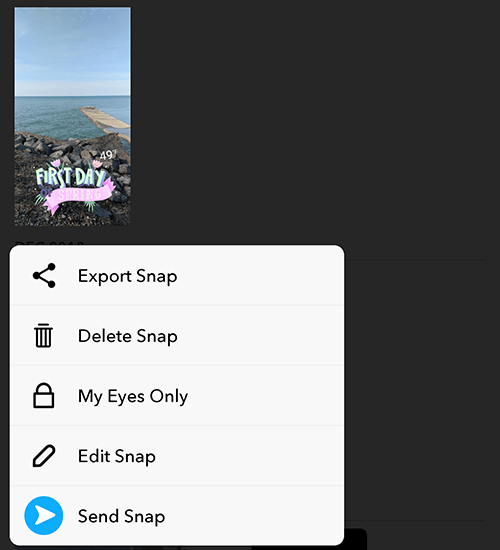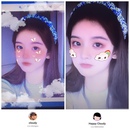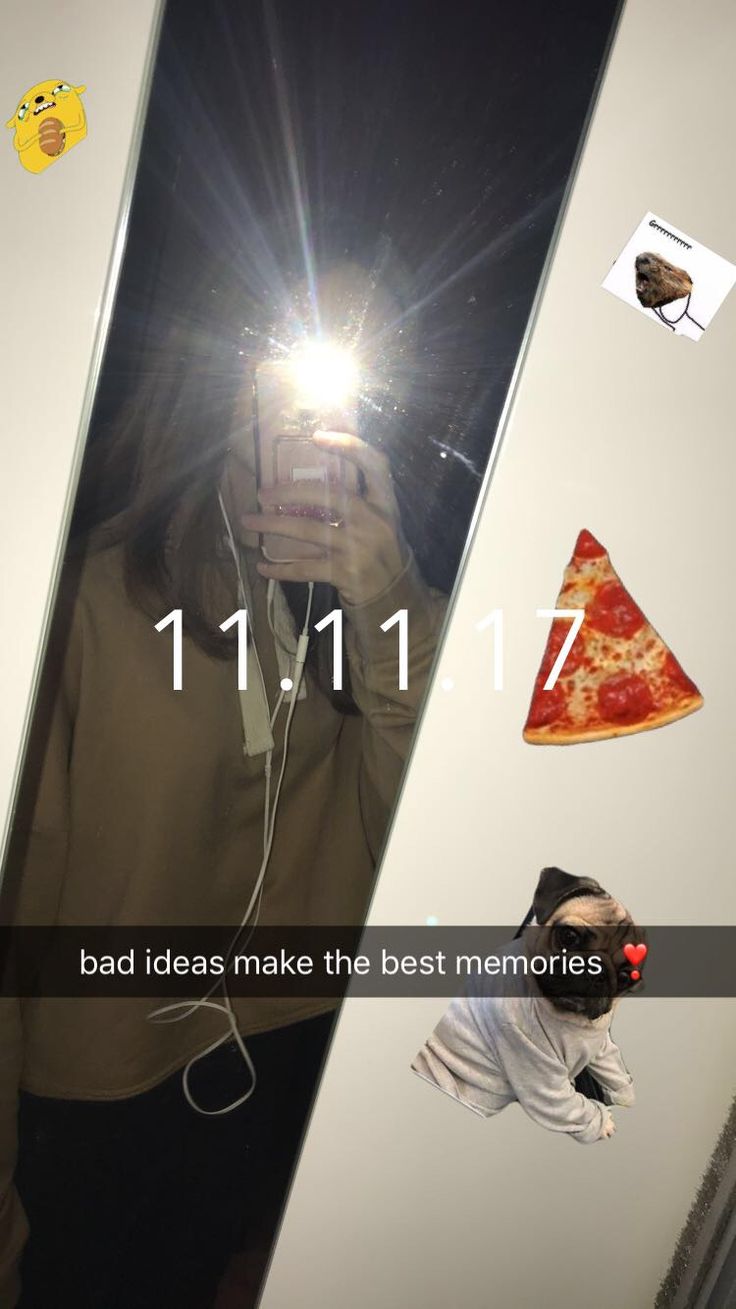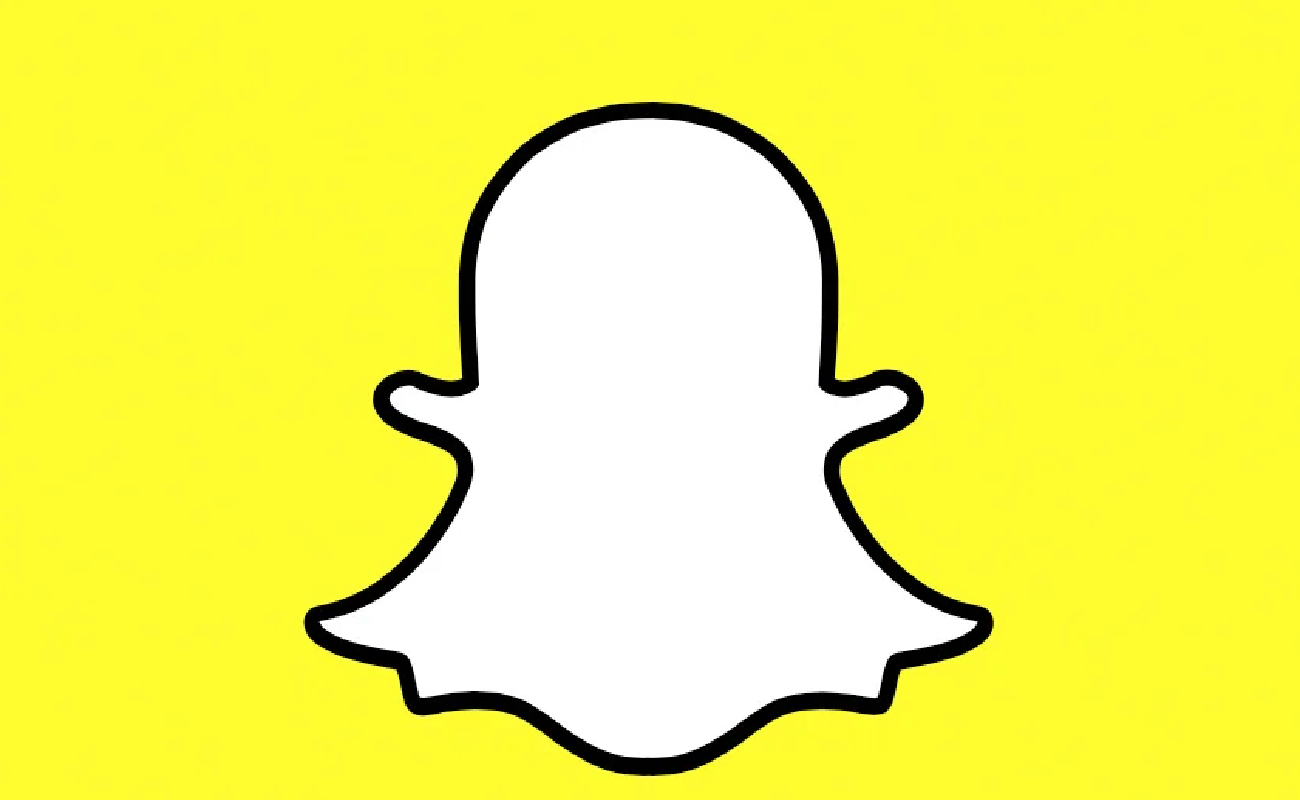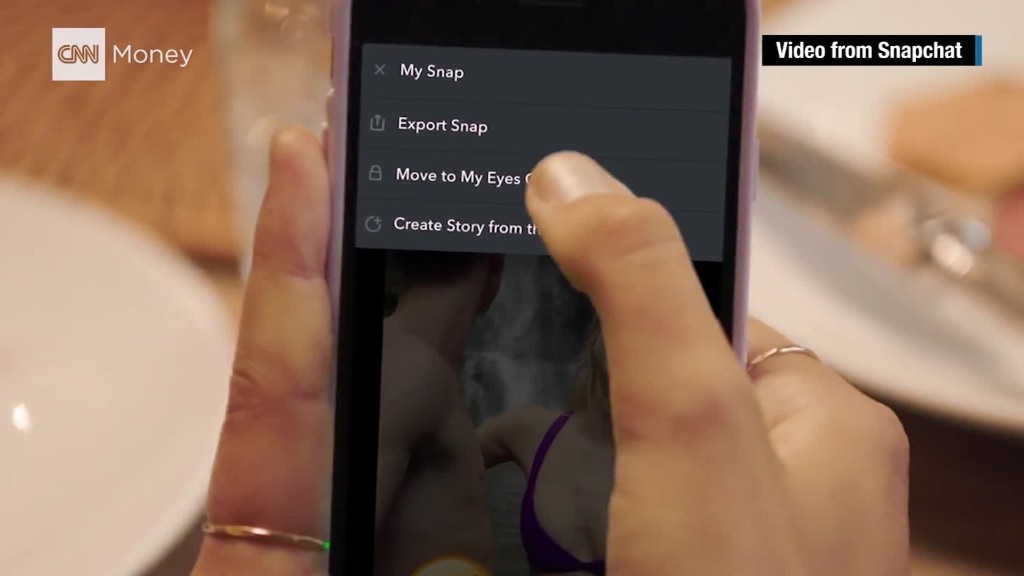Снэпчат воспоминания: Как отключить Memories в Snapchat и сохранить фотографии на телефоне
Как отключить Memories в Snapchat и сохранить фотографии на телефоне
Если вам не нравятся воспоминания в Snapchat, вы можете отключить его. Благодаря этому фотографии будут снова сохранены в Галерее. Вы можете сделать это очень легко — посмотрите, как отключить Memories и восстановить классические снимки Snapchat.
Собственные фотографии, сделанные в Snapchat, до сих пор мы могли сохранить во внутренней памяти или на SD-карте телефона. Благодаря этому у нас был доступ к ним из каждого приложения, мы могли бы дополнительно сделать их, например, в Instagram, а затем отправить их кому-то на Messengerze. Короче говоря, фотографии были сохранены в Галерее, и вы могли делать с ними все, что хотели. Однако Snapchat внес некоторые изменения в функцию Memories.
Воспоминания — что это такое и как его использовать в Snapchat?
Воспоминания — это наше собственное хранилище, в котором мы можем хранить наши собственные фотографии, сделанные, например, с помощью различных фильтров, чтобы позже вернуться к ним или показать их друзьям.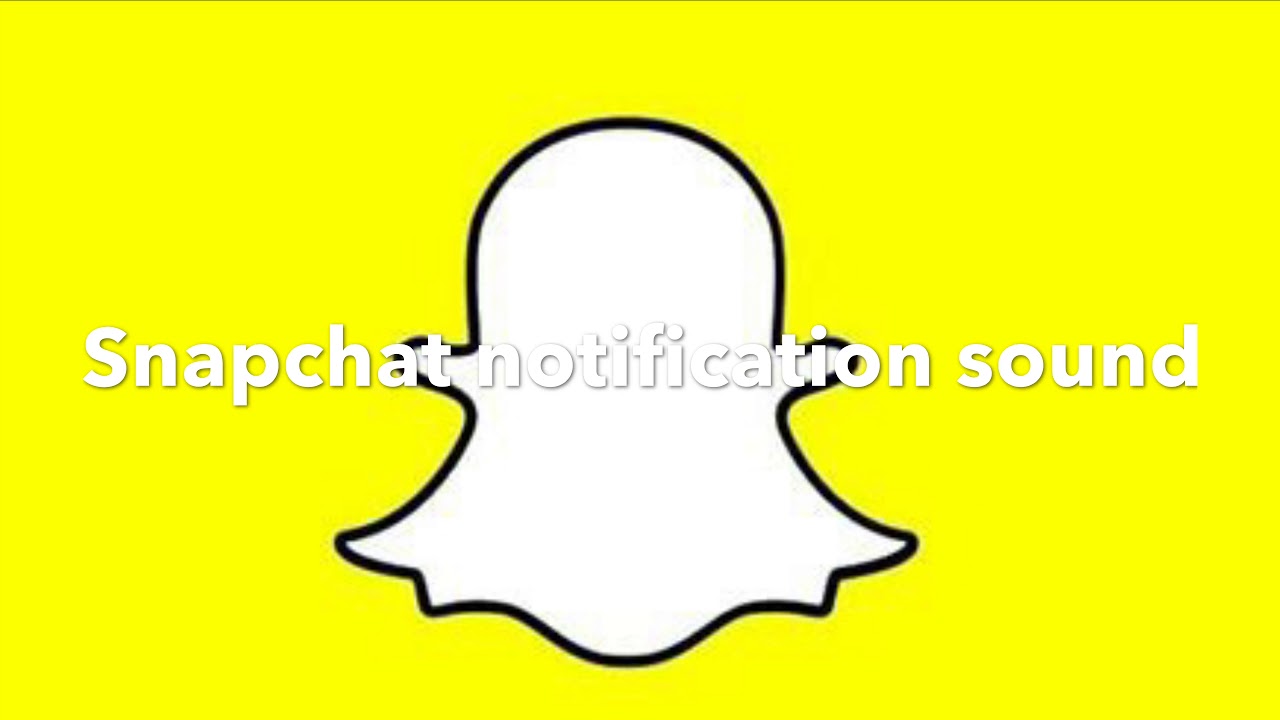 У нас есть доступ к Memories отдельно от приложения Snapchat — все, что вам нужно сделать, — это скользить пальцем вверх на главном экране, начиная с нижнего края экрана. Мы удалим функцию Memories и найдем все снимки, которые были сохранены таким образом.
У нас есть доступ к Memories отдельно от приложения Snapchat — все, что вам нужно сделать, — это скользить пальцем вверх на главном экране, начиная с нижнего края экрана. Мы удалим функцию Memories и найдем все снимки, которые были сохранены таким образом.
Проблема в том, что все фотографии, хранящиеся в Memories, недоступны из других приложений — мы не найдем их в галерее, мы не будем изменять их на Instagram, и мы не отправим их в Messenger. Фотографии хранятся в небольшом облаке и не находятся в памяти телефона. Однако, наоборот, если вы потеряете свой телефон или мы его сломаем, то после входа в вашу учетную запись Snapchat на другом устройстве у нас будут все сохраненные фотографии.
Как сохранить фотографии с Snapchat по-старому?
Функция Memories включена по умолчанию. Это означает, что если вы сделаете снимок, а затем коснитесь значка стрелки вниз, чтобы сохранить его, фото пойдет прямо в «Воспоминания», а не в память телефона.
К счастью, вы можете изменить его. Это можно сделать двумя способами: мы можем «вытащить» память из памяти и перенести их во внутреннюю память (так называемый кадр камеры), или мы можем изменить настройки, чтобы изображения сохранялись по умолчанию в Галерее (как и раньше).
Это можно сделать двумя способами: мы можем «вытащить» память из памяти и перенести их во внутреннюю память (так называемый кадр камеры), или мы можем изменить настройки, чтобы изображения сохранялись по умолчанию в Галерее (как и раньше).
- Метод № 1 — передача фотографий из памяти во внутреннюю память
Сначала давайте посмотрим, как перенести существующие фотографии в памяти во внутреннюю память вашего телефона. Для этого запустите Snapchat, а затем сдвиньте панель «Воспоминания» с главного экрана, сдвинув палец от нижней части экрана вверх.
Перейдите на вкладку «Защелки» — вы найдете здесь все снимки, записанные в Memories. Выберите один из них, а затем на полном экране, коснитесь фотографии, чтобы открыть меню. В правом верхнем углу выберите контекстное меню, а затем нажмите «Сохранить в камере». Фотография будет по-прежнему находиться в памяти, но ее копия также будет создана в телефоне, поэтому мы можем найти ее в Галерее и получить к ней доступ из любого приложения.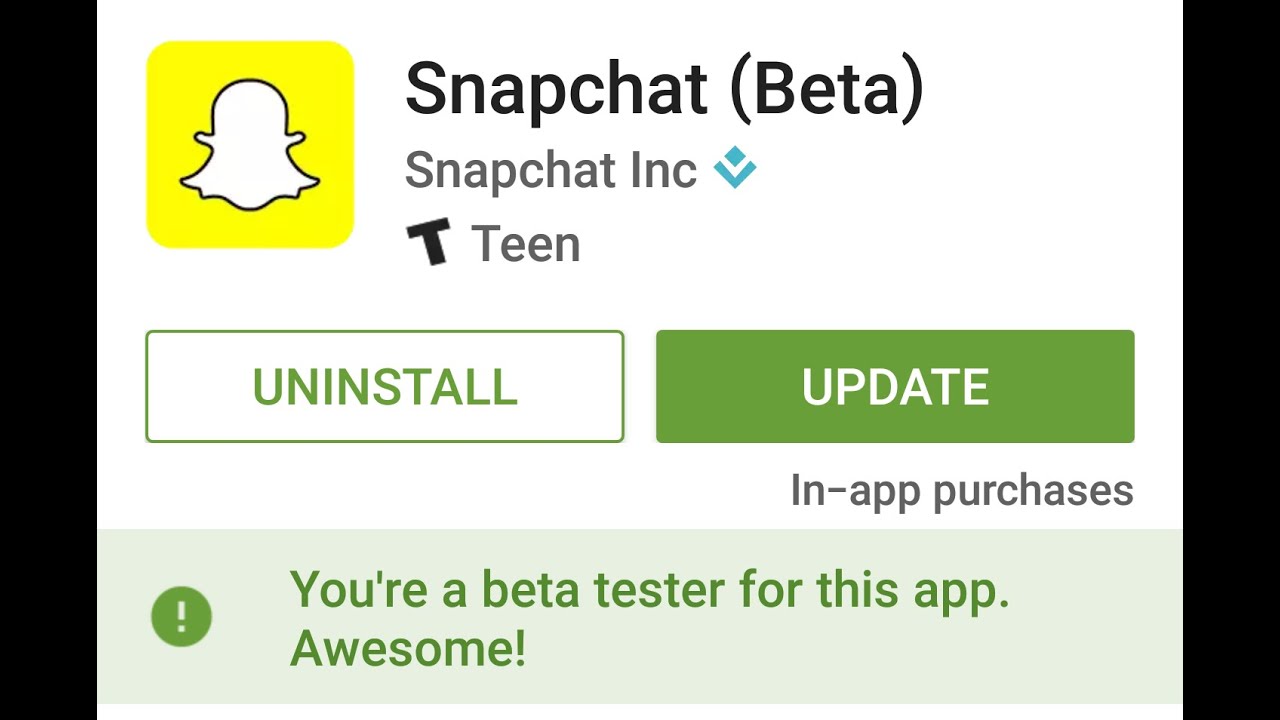
- Метод №2 — изменить способ сохранения фотографий в Snapchat
Если Memories беспокоит нас в долгосрочной перспективе, мы можем полностью изменить способ сохранения фотографии. По умолчанию все фотографии сохраняются только в Memories — однако вы можете установить Snapchat для сохранения фотографий только на вашем телефоне или в обоих местах одновременно. Как это сделать?
Запустите Snapchat и проведите пальцем по верхнему краю вниз на главном экране. Перейдите к настройкам, используя значок в верхнем правом углу, затем перейдите на вкладку «Воспоминания». Здесь вы найдете настройки, связанные с сохранением изображений.
В разделе «ЭКОНОМИЯ» расширьте вариант «Сохранить в …» и выберите, где сохранить фотографии. Вы можете выбрать следующие параметры:
- памяти — фотографии будут сохранены только в памяти и нигде больше (по умолчанию)
- Воспоминания и ролл с камеры — фотографии будут сохранены как в памяти, так и в памяти телефона
- Только рулон с камеры — фотографии не будут сохранены в памяти и будут поступать прямо в память телефона (как это было раньше)
После выбора соответствующей опции сохраните изменения. Отныне все новые фотографии, сохраненные в Snapchat, отправятся в выбранное вами место. Однако старые фотографии не будут автоматически передаваться, поэтому, если вы хотите сохранить их в телефоне, вам нужно открыть Memories, а в настройках каждой фотографии выберите функцию передачи в рулон камеры.
Отныне все новые фотографии, сохраненные в Snapchat, отправятся в выбранное вами место. Однако старые фотографии не будут автоматически передаваться, поэтому, если вы хотите сохранить их в телефоне, вам нужно открыть Memories, а в настройках каждой фотографии выберите функцию передачи в рулон камеры.
Можно ли восстановить Snapchats? Да, полное руководство здесь в 2021
Заключение
Snapchat фото, видео и сообщения исчезают через 10 секунд? Возьмите восстановление данных Snapchat, чтобы выполнить восстановление Snapchat на вашем Android и iPhone прямо сейчас.
Free DownloadFree DownloadSnapchat социальная сеть для обмена изображениями и общения, основанная на мобильных устройствах. Поскольку Snapchat широко используется во всем мире, он стал самым важным приложением для обмена сообщениями и мультимедиа в повседневной жизни молодых людей. Функция, которая автоматически удаляет сообщения, видео и изображения, отправленные за 10 секунд, привлекает внимание.
У каждой монеты есть две стороны, так же, как и у этой классной функции Snapchat. Удивительный эфемер также приносит некоторые проблемы пользователям. В этом случае вы можете видеть, что многие люди обсуждают Восстановление Snapchat онлайн. Поэтому в этом посте мы покажем вам, как добиться восстановления Snapchat на iPhone и Android в различных ситуациях.
Часть 1, Создайте код восстановления, чтобы вернуться в свой аккаунт Snapchat
Snapchat использует телефонные номера для регистрации и аутентификации. Если вы потеряете свой телефон или смените номер телефона, вы можете потерять разговоры в Snapchat. Snapchat осознал такую проблему и разработал Recovery Code, чтобы помочь пользователям добиться восстановления Snapchat. Если вы установили двухфакторную аутентификацию, вы можете выполнить следующие шаги, чтобы создать код восстановления и вернуться в свою учетную запись.
Шаг 1Запустите приложение Snapchat и перейдите к камера экран. Нажмите на Параметры кнопка со значком шестеренки, чтобы открыть экран настроек. Нажмите Проверка входа в систему и затем нажмите Код восстановления.
Нажмите на Параметры кнопка со значком шестеренки, чтобы открыть экран настроек. Нажмите Проверка входа в систему и затем нажмите Код восстановления.
Шаг 2Один раз нажмите на Генерировать код опция Snapchat попросит вас ввести пароль, чтобы подтвердить, что вы являетесь владельцем учетной записи. Тогда он будет отображать Код восстановления и вы можете записать это.
Шаг 3Откройте приложение Snapchat, зарегистрируйте свое имя пользователя и пароль. Нажать на Вход а затем введите Код восстановления чтобы вернуть свой аккаунт.
Вам может быть интересно:
Часть 2, Как восстановить Snapchat сообщения / фотографии / видео на iPhone
Если код восстановления недоступен, вам понадобится профессиональное приложение для восстановления Snapchat, чтобы вернуть потерянные сообщения, например Восстановление данных iPhone, iPhone Data Recovery — это профессиональный инструмент для восстановления данных. Это упрощает процесс восстановления Snapchat.
Это упрощает процесс восстановления Snapchat.
Он возвращает сообщения Snapchat, фотографии и видео прямо с iPhone / iPad. Более того, он может сканировать и выполнять восстановление Snapchat из резервной копии iTunes и резервной копии iCloud, даже если у вас нет iPhone под рукой.
Шаг 1Подключите ваш iPhone к iPhone Восстановление данных
Этот мощный инструмент восстановления Snapchat доступен как для Windows, так и для Mac. Вы можете скачать и установить нужную версию на свой компьютер.
Подключите iPhone к компьютеру с помощью USB-кабеля. Запустите инструмент восстановления Snapchat; он обнаружит ваш iPhone спонтанно.
Шаг 2Сканирование потерянных данных Snapchat
Нажмите Начать сканирование кнопка, чтобы программное обеспечение могло искать потерянные файлы и данные на вашем телефоне. Когда это будет сделано, выберите Сообщения и Вложения сообщений параметры в окне результатов.:max_bytes(150000):strip_icc()/snapchat-privacy-tips-4117444-i-v1-5b50d587c9e77c005b1bee84.png) Затем вы можете просмотреть все потерянные сообщения на вашем iPhone, включая сообщения Snapchat.
Затем вы можете просмотреть все потерянные сообщения на вашем iPhone, включая сообщения Snapchat.
Кроме того, вы можете нажать кнопку «Фотографии приложение, а такжеВидео приложения«для предварительного просмотра видео и фотографий Snapchat.
Шаг 3Восстановить данные Snapchat
Выберите элементы, которые вы хотите вернуть из списка, и нажмите на Recover кнопка для завершения восстановления Snapchat.
Здесь вы также можете получить больше Инструменты восстановления данных iOS.
Для того, чтобы получить Snapchat видео, которые вы загрузилиВы можете сначала проверить камеру своего телефона, а затем попробовать способы, описанные в этой статье, если их нет в камере.
Как восстановить данные Snapchat на iPhone с помощью резервной копии
Режим 1: восстановление файлов Snapchat из резервной копии iTunes
Шаг 1Откройте программу
Откройте инструмент восстановления Snapchat на вашем ПК и подождите, пока он распознает ваш iPhone. Tab Восстановление из файла резервной копии iTunes опция на домашнем интерфейсе для отображения всех файлов резервных копий iTunes.
Tab Восстановление из файла резервной копии iTunes опция на домашнем интерфейсе для отображения всех файлов резервных копий iTunes.
Шаг 2Сканирование iTunes резервной копии для восстановления Snapchat
Выберите из списка файл последней резервной копии iTunes или любой файл, содержащий сообщения Snapchat, которые вы хотите восстановить, а затем нажмите Начать сканирование кнопка. После сканирования вы можете просмотреть все потерянные сообщения, поставив галочку Сообщения и Вложения сообщений, Фотографии приложениеи
Шаг 3Восстановить данные Snapchat
Решите восстановить, какие данные в подробном окне, а затем нажмите Recover кнопка, чтобы восстановить потерянные сообщения Snapchat на жесткий диск.
Режим 2: восстановление Snapchat из резервной копии iCloud
Шаг 1Перейти в режим восстановления резервной копии iCloud
Выберите Восстановление из файла резервной копии iCloud опцию на домашнем интерфейсе iPhone Data Recovery, чтобы открыть этот режим. Войдите в свой Apple ID и пароль, чтобы получить доступ к файлам резервных копий iCloud.
Войдите в свой Apple ID и пароль, чтобы получить доступ к файлам резервных копий iCloud.
Шаг 2Извлекать сообщения из iCloud
Выделите последнюю резервную копию файла iCloud и нажмите Скачать кнопка. Тогда выбирай Сообщения, Вложения сообщений, Фото приложений и Видео приложения во всплывающем окне и нажмите «Далее», чтобы продолжить.
Шаг 3Восстановление Snapchat на ПК
Установите флажок перед каждым файлом Snapchat, который вы хотите вернуть, и нажмите Recover Кнопка, чтобы завершить процесс. Затем вы можете прочитать потерянные сообщения Snapchat на вашем компьютере.
Не только сообщения Snapchat, но вы также можете взять эту программу удалить iMessages назад без труда.
Примечание: Из-за вероятности и особенностей восстановления данных нельзя на 100% гарантировать, что потерянные данные Snapchat могут быть восстановлены. Настоятельно рекомендуется использовать бесплатную пробную версию для тестирования перед покупкой.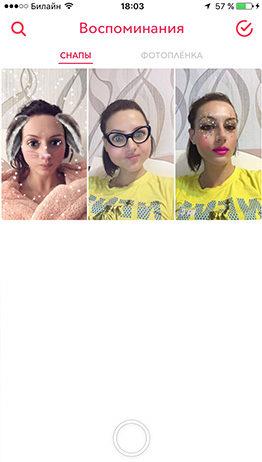
Часть 3, Как восстановить удаленные сообщения Snapchat / фото / видео на Android
Когда дело доходит до телефона Android, восстановление Snapchat — это отдельная история. Хотя Google не интегрирует функции резервного копирования на устройства Android,
Шаг 1Настройте Android Data Recovery на свой ПК
В зависимости от вашей операционной системы, установите правильную версию приложения восстановления Snapchat на свой компьютер. Подключите свой телефон Android к компьютеру с помощью USB-кабеля.
Шаг 2Подключите свой телефон к инструменту восстановления Snapchat
Запустите этот инструмент восстановления Snapchat для Android и позвольте ему определить модель вашего телефона. Затем все, что вам нужно сделать, это следовать пользовательской инструкции, чтобы включить режим отладки USB на вашем телефоне Android.
Затем все, что вам нужно сделать, это следовать пользовательской инструкции, чтобы включить режим отладки USB на вашем телефоне Android.
Шаг 3Предварительный просмотр истории сообщений Snapchat
Android Data Recovery может сканировать внутреннее и внешнее хранилище автоматически. В окне результатов выберите оба Сообщения, Вложения сообщенийи Photo Library параметры. Затем вы можете прочитать все восстанавливаемые данные в деталях.
Шаг 4Восстановление Snapchat на Android
Нажмите на Recover кнопка после выбора. Затем выберите местоположение и снова нажмите «Восстановить» во всплывающем диалоговом окне. Через несколько секунд вы получите данные Snapchat на свой компьютер.
Примечание: Из-за вероятности и особенностей восстановления данных нельзя на 100% гарантировать, что потерянные данные Snapchat могут быть восстановлены. Настоятельно рекомендуется использовать бесплатную пробную версию для тестирования перед покупкой.
Используя описанный выше метод, вы можете легко вернуть отсутствующие сообщения Snapchat, видео и изображения, независимо от того, используете ли вы устройство iPhone или Samsung Android.
Часть 4. Часто задаваемые вопросы по Snapchat Recovery
Как удалить мою учетную запись Snapchat?
Вы можете перейти на портал учетных записей и ввести имя пользователя и пароль для учетной записи, которую хотите удалить. Затем ваша учетная запись будет деактивирована на 30 дней.
Могу ли я повторно активировать свою учетную запись Snapchat?
Да. Вам просто нужно снова войти в приложение Snapchat со своим именем пользователя в течение 30 дней после деактивации вашей учетной записи.
Сколько времени потребуется, чтобы повторно активировать учетную запись Snapchat?
Иногда может пройти 24 часа, прежде чем деактивированная учетная запись может быть повторно активирована.
Заключение
Snapchat очень популярен для большинства из вас и меня. Однако, если вы не сохраните их в окне чата, они будут работать постоянно. Это имеет смысл, что восстановление Snapchat становится горячей темой на форумах. В этом посте мы поделились простейшими способами восстановить Snapchat сообщения, фотографии и видео на iPhone и телефоне Android.
Это имеет смысл, что восстановление Snapchat становится горячей темой на форумах. В этом посте мы поделились простейшими способами восстановить Snapchat сообщения, фотографии и видео на iPhone и телефоне Android.
▷ Как загрузить фотографии из галереи в Snapchat
Snapchat уже позволяет загрузить фотографии из галереи, С функцией Воспоминания Они обновляют большую часть приложения, предоставляя возможность сохранять и перераспределять снимки, а также импортировать изображения из галереи.
Функциональность приходит ко всем пользователям понемногу. Даже с Snapchat Memories, приложение будет уведомлять нас, когда отмечается годовщина общей памяти в приложении.
Конечно, каждый раз, когда мы загружаем фото из галереи из “Воспоминания” Это будет отмечено белой рамкой и исходной датой, поэтому она не будет такой же, как любая другая привязка.
В любом случае, самое интересное, что мы уже можем загружать фотографии из галереи без необходимости делать снимки с помощью приложения Snapchat. Суть приложения немного утрачена, но, несомненно, многие пользователи ценят его с другой стороны.
Суть приложения немного утрачена, но, несомненно, многие пользователи ценят его с другой стороны.
Далее мы объясним Как загрузить фотографии из галереи в Snapchat.
- Открываем приложение Snapchat
- В режиме камеры нажмите на новый круг, который появляется внизу
- Откроется “Воспоминания” и там мы идем на вкладку “Reel”
- Мы выбираем любую фотографию из галереи, которую мы хотим загрузить в Snapchat
- Нажмите на нее, и она появится «Редактировать и отправить»
- Оттуда у нас будет фотография в обычном режиме с возможностью ее редактирования перед отправкой классической синей кнопкой.
- Мы можем выбрать «МОЮ историю» или любого другого друга по Snapchat, как всегда.
И в основном так работает новая функция «Воспоминания» или «Воспоминания» на Snapchat. Благодаря этому мы также будем получать уведомления с воспоминаниями о загруженных снимках в прошлом, на случай, если мы захотим отправить их снова.
Благодаря этому мы также будем получать уведомления с воспоминаниями о загруженных снимках в прошлом, на случай, если мы захотим отправить их снова.
Почему Snapchat преуспевает?
Как удалить аккаунт в Snapchat, сохранив свои данные | FinTimez
Недавно разработчиков Snapchat уличили в нарушении приватности: выяснилось, что отдельные сотрудники компании Snap злоупотребляли доступом к персональным данным и шпионили за пользователями. Не очень приятная история, правда? Поневоле задумываешься, не уйти ли из этой соцсети.
Впрочем, неважно, что навело вас на такую мысль — чрезмерное внимание посторонних, борьба с интернет-зависимостью или ваше 25-летие. Мы просто расскажем вам, как это сделать, на тот случай, если вы примете окончательное решение.
Как сохранить данные из SnapchatПеред тем как удалиться из Snapchat, вы наверняка захотите сохранить фото и видео, которыми так радостно делились все это время.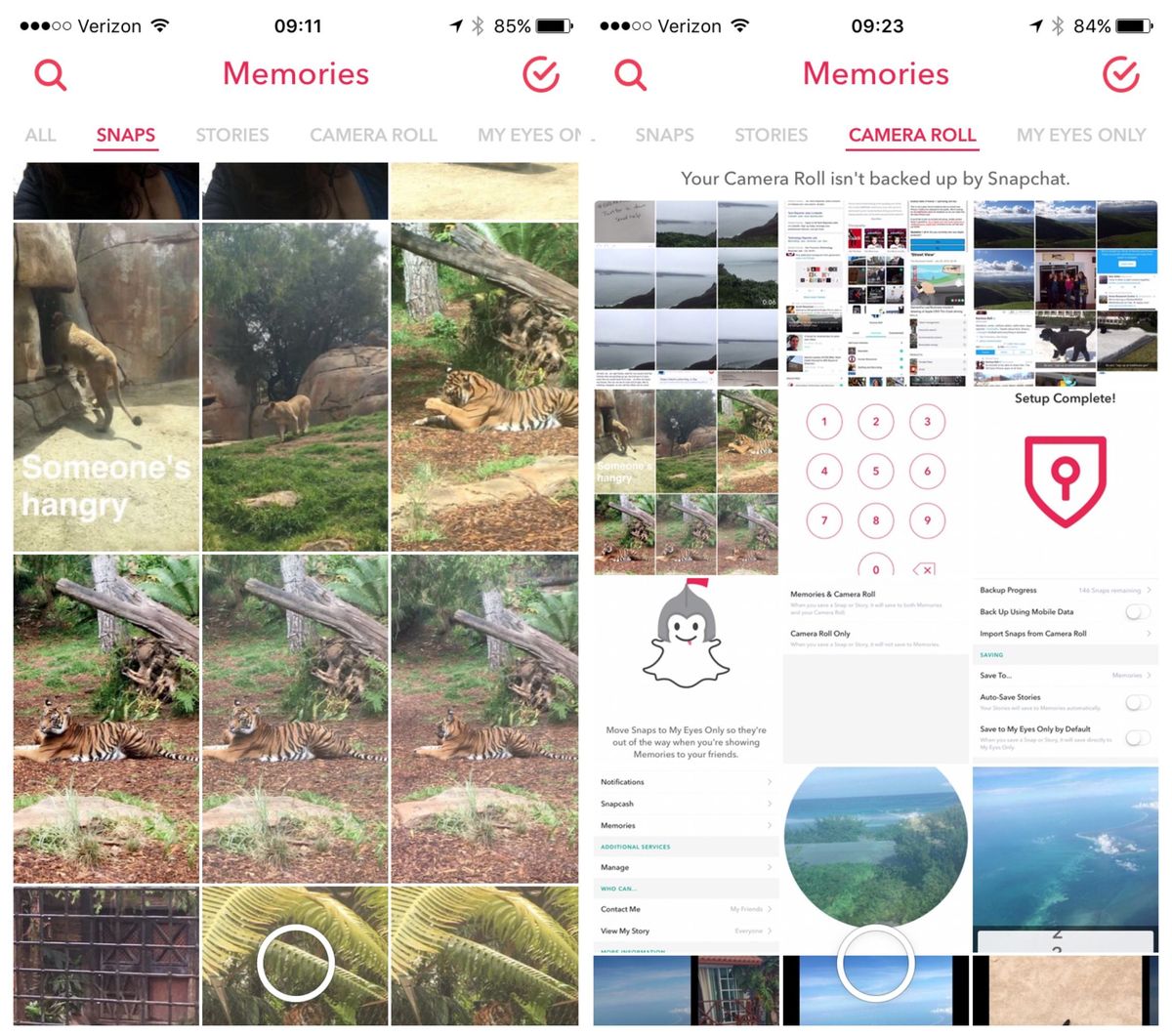 А может, и какую-то другую информацию, связанную с вашей активностью в соцсети. К сожалению, универсального способа скачать все и сразу нет. Рассказываем о том, что Snapchat позволяет сделать.
А может, и какую-то другую информацию, связанную с вашей активностью в соцсети. К сожалению, универсального способа скачать все и сразу нет. Рассказываем о том, что Snapchat позволяет сделать.
По умолчанию Snapchat не сохраняет ваши фото и видео. Если вы прислали снап своему другу, он пропадет, как только друг его увидит. Если вы опубликовали историю, ее удалят через 24 часа. Восстановить все это потом уже не получится.
Если вы пока только задумываетесь об уходе из соцсети, можете заранее позаботиться о том, чтобы у вас была копия всех ваших постов. Для этого надо настроить Воспоминания — функцию, которая позволяет сохранять снапы на устройстве («на Фотопленке») или в облаке («в Воспоминаниях»):
- Откройте свой профиль и нажмите на шестеренку в правом верхнем углу экрана.
- Найдите блок Функции (в Android) или Мой аккаунт и выберите пункт в Воспоминания.

- Найдите раздел Место сохранения.
- В графе Кнопка «Сохранить» укажите, куда вы хотите сохранять снапы. Чтобы копия видео и фотографий осталась на вашем устройстве, выберите Воспоминания и Фотопленка или Только Фотопленка, если вы не хотите, чтобы ваши данные сохранялись в облаке.
- В графе в Мои посты выберите Воспоминания. Эта настройка избавит вас от необходимости вручную сохранять каждый пост.
А вот в личной переписке придется каждый раз нажимать кнопку Сохранить при отправке снапов, которые вы не хотите терять.
2. Скачать фото и видео из «Воспоминаний»Если вы хотите уйти из Snapchat прямо сейчас, но до сих пор сохраняли снапы только в «Воспоминания», вы можете скачать любимые снимки к себе на устройство. Приложение для iOS позволяет сделать это в один прием.
- Войдите в Воспоминания.

- Нажмите галочку в правом верхнем углу.
- Выделите все снапы, которые хотите скачать.
- Нажмите на значок со стрелкой внизу экрана.
- Выберите Сохранить.
Пользователям Android повезло меньше: снапы придется скачивать по одному.
- Войдите в Воспоминания.
- Нажмите на нужный снимок.
- Выберите Экспортировать снап.
- Нажмите в Фотопленку.
Если вас интересуют не только фото, вы можете написать в техподдержку соцсети и запросить у нее все данные, доступные из приложения: например, историю треков, распознанных с помощью Shazam, Bitmoji-аватары, а также фото и видео, которые вы сохраняли в «Воспоминания» (если они есть). Возможно, сотрудники сервиса пойдут вам навстречу и вышлют все, о чем вы попросите.
Если вы хотите проверить, что вы делали в Snapchat, с кем переписывались, когда заходили в аккаунт, и так далее, можно запросить у соцсети информацию, которую она о вас собирает.
Вот что вам пришлют в ответ:
- Истории авторизаций, покупок, геолокации, поиска и многого другого.
- Архив переписки в чатах.
- Данные профиля, информацию о друзьях и подписках.
- Ваши Bitmoji-аватары.
Все это добро можно получить одним ZIP-файлом и оставить на память. Однако сначала необходимо привязать к аккаунту email-адрес. Если вы еще не делали этого:
- Нажмите на иконку с вашей аватаркой в левом верхнем углу приложения.
- Откройте Настройки — значок шестеренки в правом верхнем углу.
- Выберите пункт Почта.

- Укажите свой email.
- Откройте почту, найдите письмо от Snapchat и нажмите Подтвердить почту.
Почта привязана? Можно запросить архив. Если вы хотите сделать это через приложение:
- Откройте свой профиль и нажмите на шестеренку в правом верхнем углу экрана.
- Пролистайте вниз до секции Конфиденциальность (в Android) или Прочее (в iOS) и выберите пункт Мои данные.
- Введите логин и пароль.
- Ознакомьтесь со списком информации, которую можно получить в архиве, и нажмите кнопку Отправить запрос.
Если вы хотите запросить архив через браузер:
- Откройте https://accounts.snapchat.com и авторизуйтесь на сайте.
- Кликните Мои данные.
- Ознакомьтесь со списком информации, которую можно получить в архиве, и нажмите кнопку Отправить запрос.

В обоих случаях спустя некоторое время вы получите ZIP-файл с данными на подтвержденный электронный ящик.
Как удалить аккаунт в SnapchatРазобравшись с бэкапами, вы можете наконец приступить к удалению аккаунта. Как и большинство соцсетей, Snapсhat предлагает сначала лишь деактивировать профиль, чтобы у вас было время передумать.
Обратите внимание: деактивировать Snapchat-аккаунт через приложение невозможно — придется делать это через сайт:
- Откройте в браузере страницу https://accounts.snapchat.com, введите логин и пароль.
- Нажмите кнопку Удалить аккаунт.
- Еще раз введите ник и пароль.
- Нажмите кнопку Далее.
Ну вот и все — остается просто удалить приложение с мобильного устройства.
Как восстановить аккаунт в SnapchatВ течение 30 дней после деактивации аккаунта в Snapchat вы сможете вернуться в сервис. Для этого достаточно авторизоваться в системе через приложение, указав в качестве логина ваш никнейм. Программа попросит вас подождать пару секунд, а потом войти еще раз, и — вуаля! — вы снова зарегистрированы в соцсети. Все ваши данные при этом восстановятся вместе с профилем, как будто вы никуда и не уходили.
Для этого достаточно авторизоваться в системе через приложение, указав в качестве логина ваш никнейм. Программа попросит вас подождать пару секунд, а потом войти еще раз, и — вуаля! — вы снова зарегистрированы в соцсети. Все ваши данные при этом восстановятся вместе с профилем, как будто вы никуда и не уходили.
Пока ваш аккаунт деактивирован, друзья в Snapchat не будут видеть вас в приложении и не смогут посылать вам сообщения. А по истечении 30 дней ваш профиль удалят с концами — после этого ни вы, ни сотрудники сервиса уже не смогут его восстановить.
Источник
Как сохранить фото или видео, снятые с помощью Snapchat?
Snapchat — это мир мгновенного и эфемерного обмена. Однако иногда получаются действительно убедительные или просто очень забавные творения, о которых мы не хотим, чтобы их забыли. Таким образом, калифорнийскому приложению пришла в голову хорошая идея разрешить своим пользователям сохранять фото или видео, снятые через Snapchat.
Чтобы правильно использовать приложение, важно знать, как управлять своими контактами и сообщениями в Snapchat. В этом уроке мы объясняем, как сохранить фото или видео, созданное из приложения. Действительно, когда вы создаете и публикуете визуальный элемент, он не сохраняется в вашей учетной записи. Тем не менее, некоторые Snap действительно стоят того, чтобы их обойти, и было бы стыдно оставить их позади. К счастью, Snapchat позволяет сохранять их в приложении, а также в галерее вашего телефона. Вы увидите, это очень просто и очень быстро.
Сохраните фото или видео, которое вы только что сняли с помощью Snapchat
1. После открытия Snapchat сделал вашу фотографию или видео и, возможно, настроил, вы просто нажимаете слово « Сохранить » или, скорее, « Enre … » в нижнем левом углу экрана, затем значок « История ».
2. Если вы делаете это действие впервые, Snapchat попросит вас выбрать, где вы хотите сохранить снимок: только в разделе « /upload-saved-photos-or-videos-to-snapchat-4103878_Final-8d14afbbbc4d44e49a0e73fd1291b7bb.png) Коснитесь второго упоминания « Воспоминания и фотогалерея », чтобы экспортировать свое творение из приложения и сохранить его в тепле на смартфоне.
Коснитесь второго упоминания « Воспоминания и фотогалерея », чтобы экспортировать свое творение из приложения и сохранить его в тепле на смартфоне.
3. Все, что вам нужно сделать, это нажать кнопку « Сохранить » , чтобы завершить резервное копирование.
После этого достаточно будет коснуться упоминания « Сохранить », вам больше не нужно будет указывать место назначения каждый раз, когда вы хотите сохранить фото или видео. Если вы передумали и предпочитаете сохранять только в приложении, вы можете зайти в настройки своего мобильного телефона в разделе « Воспоминания » и нажать « Сохранить
». В этом разделе вы также можете выбрать сохранение снимков только в фотогалерее вашего устройства, а не на панели « Воспоминания » Snapchat.Сохраните фото или видео после публикации в истории
1. Откройте приложение Snapchat, затем перейдите на свою личную страницу. Для этого нажмите на изображение своего профиля, расположенное в верхнем левом углу главного экрана.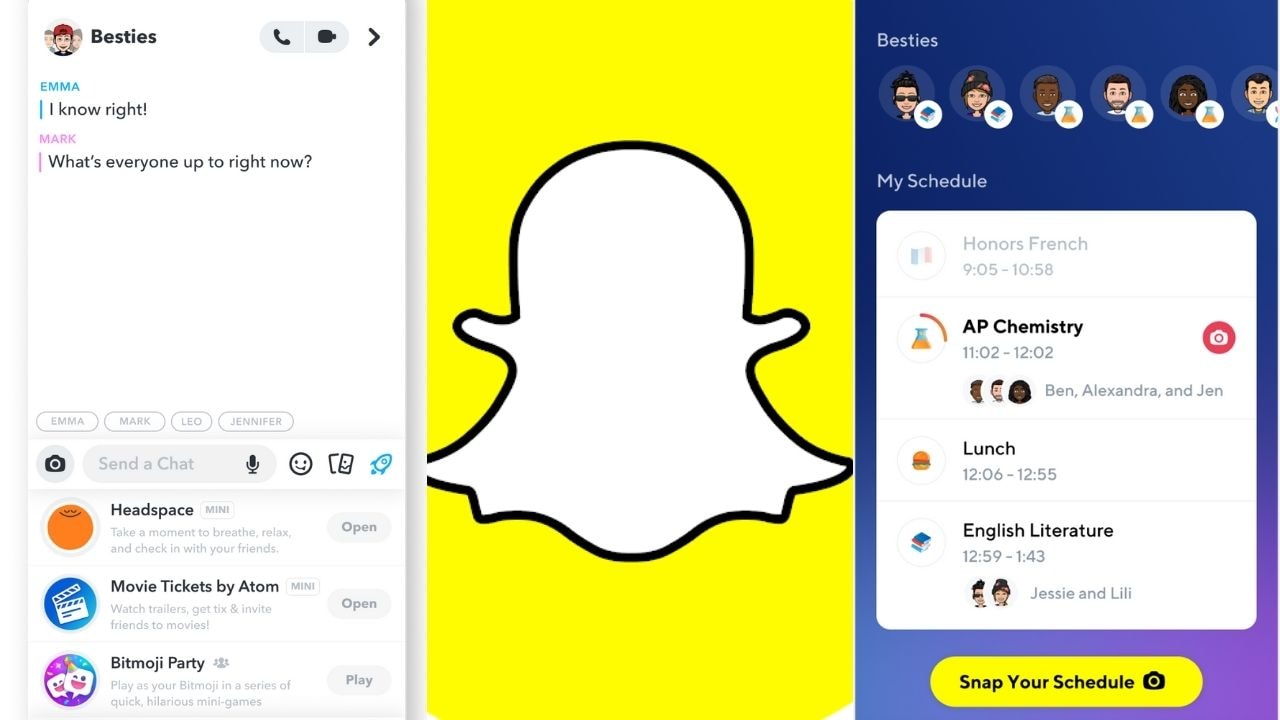
2. Нажмите и удерживайте изображение, которое хотите сохранить.
3. В небольшом окне, которое открывается внизу страницы, выберите « Сохранить ».
Это очень полезно, если вы понимаете, что хотите сохранить определенное фото или видео после того, как уже разместили его в своей истории. Это может быть особенно полезно, если вы обнаружите, что Snap намного успешнее, чем вы ожидали, с друзьями. Если сомневаетесь, сохраните!
Найдите наши руководства, которые помогут вам организовать свою рабочую станцию в Windows 10:
- Как добавить контакт в Snapchat?
- Как заблокировать контакт в Snapchat?
- Как найти свои телефонные контакты в Snapchat?
- Как опубликовать личную историю в Snapchat?
- Как выйти из группы в Snapchat?
- Как удалить контакт в Snapchat?
- Как разблокировать аккаунт в Snapchat?
- Как создать группу в Snapchat?
- Как сделать голосовой звонок в Snapchat?
- Как сделать видеозвонок в Snapchat?
- Как сохранить сообщения в Snapchat?
- Как отправить изображение со смартфона в Snapchat?
- Как определить продолжительность жизни снимка в Snapchat?
- Как добавить аннотацию к снимку в Snapchat?
- Как добавить стикер или гифку в снимок Snapchat?
- Как создать стикер на Snapchat?
- Как добавить ссылку на снап в Snapchat?
- Как отправить голосовое сообщение в Snapchat?
- Как отобразить снимок в Snapchat?
- Как отменить отправку снап в Snapchat?
- Как опубликовать историю в Snapchat?
- Как опубликовать публичную историю на карте Snapchat?
- Как закрепить разговор на Snapchat?
Как использовать память Snapchat (удалить и сохранить) — Snapchat
Snapchat, возможно, сделал его большим, соблазняя пользователей «исчезающими снимками», но его новая функция Memories позволяет людям сохранять снимки бесконечно. Теперь, если вы снимаете фотографию, которую пока не хотите отправлять, все, что вам нужно сделать, — это сохранить ее на нужный момент (или удалить, когда придет в себя).
Теперь, если вы снимаете фотографию, которую пока не хотите отправлять, все, что вам нужно сделать, — это сохранить ее на нужный момент (или удалить, когда придет в себя).
Что такое Snapchat Memories?
Быстрые ссылки
- Что такое Snapchat Memories?
- Как я могу получить воспоминания?
- Как я могу получить доступ к воспоминаниям?
- Как сохранить снимки?
- Как удалить снимки из воспоминаний?
- Как я могу сохранить историю в воспоминаниях?
- Могу ли я добавить снимки моих друзей в воспоминания?
- Могут ли друзья увидеть мои воспоминания?
- Как мне настроить «Только мои глаза»?
Snapchat позволяет сохранять любые снимки, видео или истории, которые вы создаете, в архив. По правде говоря, вы могли сохранять свои снимки раньше — сохраняя их в списке камер вашего телефона — но теперь Snapchat хочет по существу заменить свой снимок камеры и сохранить все свои снимки в приложении.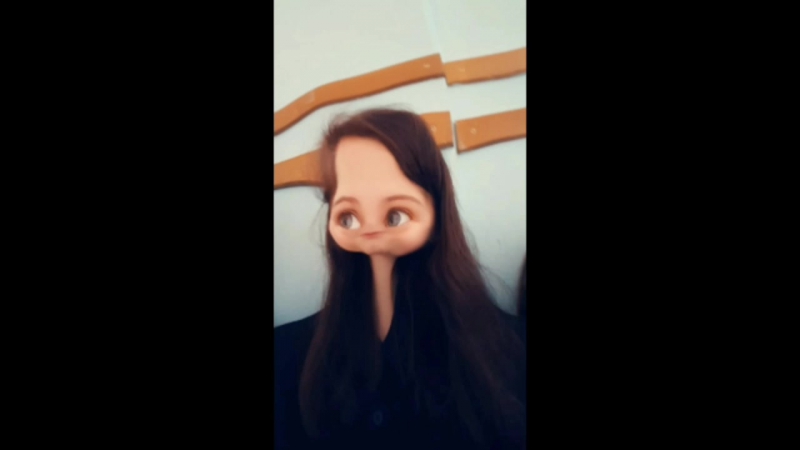 Эти фотографии сохраняются на серверах Snapchat вместо вашего телефона.
Эти фотографии сохраняются на серверах Snapchat вместо вашего телефона.
Почему так важно сохранить ваши снимки в Snapchat? Когда вы получаете доступ к сохраненным снимкам в Memories, вы можете редактировать их с помощью фильтров Snapchat и делиться ими одним нажатием кнопки.
Как я могу получить воспоминания?
Эта функция уже давно отсутствует, так что вы, вероятно, уже получили ее. Однако, если вы не обновляли свое приложение, скажем, с 2016 года, то вы можете этого не делать. Убедитесь, что ваше приложение обновлено. Затем проверьте ниже, чтобы узнать, как получить к нему доступ.
Как я могу получить доступ к воспоминаниям?
Доступ к воспоминаниям легко, если вы знаете, как это сделать. Просто откройте камеру Snapchat. Затем нажмите маленькую кнопку под кнопкой камеры или поместите палец в центр экрана и проведите пальцем вверх. Если вы впервые обращаетесь к Memories, вы должны увидеть только две вкладки. Первый содержит ваши сохраненные снимки. Второй подключается к вашей фотопленке. Прямо сейчас, не должно быть никаких фотографий под Snaps (если вы не сохранили там случайно). Давайте изменим это.
Второй подключается к вашей фотопленке. Прямо сейчас, не должно быть никаких фотографий под Snaps (если вы не сохранили там случайно). Давайте изменим это.
Как сохранить снимки?
После того, как вы сделаете новую фотографию, просто нажмите значок сохранения в левом нижнем углу. Появится сообщение, информирующее вас о том, что снимок был сохранен в памяти. Если вы хотите сохранить его в своей фотопленке, нажмите и удерживайте тот же значок. Привязка сохранит и к воспоминаниям, и к вашей камере. Вам не нужно делиться снимком, чтобы сохранить его таким образом.
Как удалить снимки из воспоминаний?
Если вы сохранили снимок на потом и решили навсегда избавиться от него, выполните следующие шаги:
- Перейдите на вкладку оснастки в памяти .
- Нажмите на фотографию, которую вы хотите удалить.
- Нажмите « Изменить и отправить» .
 (Не волнуйтесь, это не отправит вашу фотографию автоматически).
(Не волнуйтесь, это не отправит вашу фотографию автоматически). - Нажмите значок корзины в левом нижнем углу.
- Нажмите Удалить .
После того, как вы удалили фотографию таким способом, вы не сможете ее вернуть.
Как я могу сохранить историю в воспоминаниях?
Снимки — это не единственное, что вы можете сохранить в Воспоминаниях. Чтобы сохранить историю в Memories, выполните следующие действия:
- Подойдите к камере Snapchat.
- Нажмите « Истории» в правом нижнем углу.
- Нажмите значок загрузки справа от выбранной вами истории.
- Нажмите Да .
Новая вкладка появится в памяти. Эта вкладка будет содержать любые истории, сохраненные в памяти. Если в вашей истории есть только одна привязка, она будет сохранена только на вкладке привязки.
Могу ли я добавить снимки моих друзей в воспоминания?
Вы можете добавить только свои собственные снимки в память. Если вы хотите сохранить снимки своих друзей, вы должны сделать это по старинке. Просто сделайте снимок экрана и сохраните его в своей камере. Однако помните, что они узнают.
Если вы хотите сохранить снимки своих друзей, вы должны сделать это по старинке. Просто сделайте снимок экрана и сохраните его в своей камере. Однако помните, что они узнают.
Могут ли друзья увидеть мои воспоминания?
Друзья могут видеть только то, что вы делитесь и что вы добавили в свою историю Snapchat. Если вы сохраняете что-то в Memories, но не делитесь этим, то оно является приватным и доступно только для просмотра с вашего аккаунта. Конечно, это означает, что любой, имеющий доступ к вашему телефону (и коду доступа к телефону), имеет доступ к этим воспоминаниям. Если вы не хотите рисковать, чтобы ваши друзья увидели ваши личные фотографии, когда они должны просматривать фотографии из вашей последней поездки в Гранд-Каньон, то вам нужно сделать эти драгоценные снимки еще более приватными. Настройте вкладку «Только мои глаза». Эта вкладка доступна только с помощью четырехзначного пароля, что поможет вам не пускать в смущение ваши более неловкие фотографии.
Как мне настроить «Только мои глаза»?
После того, как вы это настроите, он будет настроен для всех будущих снимков, которые вы хотите сохранить там. Просто выполните следующие шаги:
Просто выполните следующие шаги:
- Перейдите на вкладку оснастки в памяти .
- Нажмите на обведенную галочку в правом верхнем углу.
- Нажмите на снимок, который вы хотите сделать «Только мои глаза».
- Нажмите на значок замка в нижней панели.
- Нажмите Быстрая настройка .
- Создайте 4-значный пароль.
- Подтвердите пароль.
- Признайте, что если вы не можете вспомнить свой пароль, Snapchat не сможет восстановить его для вас.
- Нажмите Продолжить .
- Нажмите Готово .
- Нажмите Переместить .
Теперь ваши снимки больше не видны под снимками. Вы также должны увидеть новую вкладку в Memories. Этот текст гласит «Только мои глаза». При доступе к этой вкладке вам нужно будет ввести выбранный пароль, чтобы просмотреть снимки внутри.
Похоже, Snapchat обнаружил что-то, чего люди хотят больше, чем исчезающие фотографии, возможность вести хронику своей жизни в виде картинки и запоминать каждый удивительный момент.
Как получить доступ и использовать воспоминания в Snapchat для Android — Программы
Snapchat объявил еще одну особенность, поскольку они продолжают расширять свою платформу, которая изначально была создана для простой отправки и получения временных фотографий.
Эта новая функция называется «Воспоминания» и представляет собой накопительный архив всех снимков, которые вы сохранили на телефоне с момента загрузки приложения.
Но как именно вы ориентируетесь в Snapchat Memories и как работает эта новая функция? Вот как использовать Snapchat Memories в ваших интересах.
- Как получить доступ к воспоминаниям в Snapchat на Android
- Как получить доступ к Snaps in Memories на Android
- Как получить доступ к Истории в воспоминаниях на Android
- Как получить доступ к вашей камере Roll в памяти на Android
- Как получить доступ к моим глазам только в воспоминаниях на Android
- Как опубликовать старую привязку к вашему Snapchat на Android
- Как опубликовать часть сохраненной истории в вашем Snapchat на Android
- Как опубликовать фотографию с вашей камеры Roll для вашего Snapchat на Android
Как получить доступ к воспоминаниям в Snapchat на Android
- Запустите Snapchat с вашего домашнего экрана.

Нажмите на меньший белый кружок под кнопкой спуска затвора, чтобы получить доступ к Воспоминаниям. Вы также можете провести в любом месте на экране.
Как получить доступ к Snaps in Memories на Android
- Запустите Snapchat с вашего домашнего экрана.
- Нажмите на меньший белый кружок под кнопкой спуска затвора, чтобы получить доступ к Воспоминаниям. Вы также можете провести в любом месте на экране.
Нажмите на вкладку Snaps в верхней части экрана, чтобы получить доступ к сохраненным снимкам.
Как получить доступ к Истории в воспоминаниях на Android
- Запустите Snapchat с вашего домашнего экрана.
- Нажмите на меньший белый кружок под кнопкой спуска затвора, чтобы получить доступ к Воспоминаниям. Вы также можете провести в любом месте на экране.

Нажмите на вкладку « Истории » в верхней части экрана, чтобы получить доступ к сохраненным историям.
Как получить доступ к вашей камере Roll в памяти на Android
- Запустите Snapchat с вашего домашнего экрана.
- Нажмите на меньший белый кружок под кнопкой спуска затвора, чтобы получить доступ к Воспоминаниям. Вы также можете провести в любом месте на экране.
Коснитесь вкладки « Фотопленка » в верхней части экрана, чтобы получить доступ к фотопленке.
Как получить доступ к моим глазам только в воспоминаниях на Android
- Запустите Snapchat с вашего домашнего экрана.
- Нажмите на меньший белый кружок под кнопкой спуска затвора, чтобы получить доступ к Воспоминаниям. Вы также можете провести в любом месте на экране.

Нажмите на вкладку « Только мои глаза » в верхней части экрана, чтобы получить доступ к вашим защищенным частным снимкам.
Введите свой пароль, чтобы получить доступ только к моим глазам. Имейте в виду, что если вам потребуется сбросить пароль, все снимки, сохраненные только для моих глаз, будут удалены.
Как опубликовать старую привязку к вашему Snapchat на Android
- Запустите Snapchat с вашего домашнего экрана.
- Нажмите на меньший белый кружок под кнопкой спуска затвора, чтобы получить доступ к Воспоминаниям. Вы также можете провести в любом месте на экране.
Нажмите на вкладку Snaps в верхней части экрана, чтобы получить доступ к сохраненным снимкам.
- Нажмите на фото или видео, которое вы хотите опубликовать в своей истории или другом в Snapchat.
- Нажмите и удерживайте фотографию . Вокруг фотографии появится черная рамка.
Нажмите на стрелку внутри синего круга в правом нижнем углу.
Точно так же, как отправка стандартного снимка, выберите «Моя история» или контакты, с которыми вы хотите поделиться своей фотографией / видео.
Как опубликовать часть сохраненной истории в вашем Snapchat на Android
- Запустите Snapchat с вашего домашнего экрана.
- Нажмите на меньший белый кружок под кнопкой спуска затвора, чтобы получить доступ к Воспоминаниям. Вы также можете провести в любом месте на экране.
Нажмите на вкладку « Истории » в верхней части экрана, чтобы получить доступ к сохраненным историям.
- Нажмите и удерживайте пузырек истории, который вы хотите выбрать.
- Проведите пальцем влево или вправо, чтобы выбрать конкретный снимок в пузыре истории для публикации.
Нажмите на стрелку внутри синего круга в правом нижнем углу.
Точно так же, как при отправке стандартного снимка, выберите «Моя история» или контакты, с которыми вы хотите поделиться своей фотографией / видео.
Как опубликовать фотографию с вашей камеры Roll для вашего Snapchat на Android
- Запустите Snapchat с вашего домашнего экрана.
- Нажмите на меньший белый кружок под кнопкой спуска затвора, чтобы получить доступ к Воспоминаниям. Вы также можете провести в любом месте на экране.
Коснитесь вкладки « Фотопленка » в верхней части экрана, чтобы получить доступ к фотопленке.
- Нажмите и удерживайте фотографию или видео, которые вы хотите опубликовать в Camera Roll.
Нажмите на стрелку внутри синего круга в правом нижнем углу.
Точно так же, как при отправке стандартного снимка, выберите «Моя история» или контакты, с которыми вы хотите поделиться своей фотографией / видео.
Как использовать воспоминания Snapchat для роста и привлечения аудитории
187 миллионов активных пользователей в день (и их количество растет!) Открывают Snapchat 20 раз в день, чтобы посмотреть снимки от друзей, знаменитостей и брендов. И хотя многие по-прежнему думают о Snapchat как о платформе для исчезающих видео, вы также можете использовать ее для создания и обмена длительным контентом с помощью Snapchat Memories.
С помощью этой функции вы можете исследовать историю ваших сообщений Snapchat с возможностью поиска и архивировать потрясающий контент для повторного использования в Snapchat или другой социальной платформе .
В этом посте мы расскажем вам о Snapchat Memories и Flashback Memories, а также поделимся некоторыми советами по использованию этой функции для создания вашего бренда и аудитории в Snapchat.
Бонус: Загрузите бесплатное руководство, в котором описаны шаги по созданию пользовательских геофильтров и линз Snapchat, а также советы по их использованию для продвижения вашего бизнеса.
Что такое воспоминания Snapchat?
Snap Memories — это снимки и истории, которые вы можете сохранить на потом, а не позволять им самоуничтожаться.Вы можете открыть «Воспоминания» в любое время, чтобы просмотреть, отредактировать, отправить или повторно опубликовать сохраненный контент.
Что такое воспоминания о воспоминаниях?
Flashback Memories похожи на годовщины ваших Snap Memories. Это означает, что если вы добавили снимок к воспоминаниям 1 июля 2017 года, он будет появляться каждое 1 июля как избранная история, предлагая вам поделиться им как воспоминаниями.
Они генерируются автоматически, поэтому вам не нужно ничего делать, чтобы их получить — просто проверьте свои воспоминания, чтобы узнать, есть ли у вас в тот день воспоминания.
Flashback Memories — приятные напоминания о контенте, которым вы делились в прошлые годы, и вы можете быть удивлены тем, что всплывает!
Если вы не робот, вы, вероятно, не сможете запомнить все опубликованные крутые видео или смешные фотографии, но Snapchat помнит. И, как верные друзья, они здесь, чтобы напоминать вам о хороших временах.
Как использовать Snapchat Memories
В вашей учетной записи автоматически включаетсяSnap Memories, что упрощает использование этой функции.
Чтобы открыть «Воспоминания», проведите вверх от экрана камеры.Отдельные сохраненные снимки будут отображаться в виде прямоугольников, а сохраненные истории — в кружках. Прокрутите все свои сохраненные сообщения или воспользуйтесь функцией поиска, чтобы найти определенные снимки.
При нажатии на строку поиска вы увидите свои воспоминания, упорядоченные по категориям и местоположениям, что позволит вам сузить круг поиска. Snapchat также имеет интеллектуальный фильтр поиска, который позволяет вам искать по ключевым словам, таким как «закат» или «еда», чтобы найти определенные снимки.
Как сохранить снимки и истории в память
Вы можете сохранять снимки в воспоминаниях до или после публикации.
Чтобы сохранить отдельный снимок перед публикацией, нажмите кнопку загрузки (в нижнем левом углу экрана), чтобы сохранить его в воспоминаниях или в фотопленке.
Чтобы сохранить снимок или историю в воспоминаниях после их публикации, перейдите к значку своего профиля, коснувшись верхнего левого угла экрана.
Нажмите кнопку загрузки рядом со значком «Моя история», чтобы сохранить всю историю в своих воспоминаниях.
Или сохраните отдельные снимки, нажав значок «Моя история».Это отобразит все снимки в этой истории.
Нажмите на каждый снимок, который хотите сохранить, чтобы развернуть его, а затем нажмите кнопку загрузки (теперь в правом нижнем углу экрана), чтобы добавить его в воспоминания.
Сохраняйте сообщения, присланные вам подписчиками, сохраняя их (или делая снимки экрана) и добавляя их в папку «Воспоминания».
Как автоматически сохранять снимки и истории в память
Вы также можете настроить свою учетную запись на автоматическое сохранение всего содержимого в Memories.
Перейдите к Settings , затем Memories .
Нажмите Мои сообщения с историей и измените настройку по умолчанию с «Не сохранять мои сообщения с историей» на «Воспоминания».
Вы также можете сохранить все содержимое в альбоме «Фотопленка» и «Воспоминания». Это хорошая идея для брендов, особенно если вы планируете публиковать контент Snapchat на других платформах, таких как Instagram или Twitter. Он также служит дополнительной резервной копией, поэтому вам никогда не придется беспокоиться о потере замечательной публикации.
Чтобы сохранить в папке «Фотопленка», нажмите кнопку «Сохранить » , а затем выберите «Воспоминания и фотопленка» .
Как репостить снимки и истории из воспоминаний
Чтобы повторно опубликовать снимок или историю, проведите вверх от экрана камеры, чтобы увидеть все свои сохраненные воспоминания.
Нажмите на историю или снимок, которые хотите опубликовать, чтобы открыть их, затем удерживайте палец на экране, чтобы открыть меню.
Оттуда вы можете выбрать Отправить снимок , чтобы добавить его в свою историю.
Как создавать новые истории из воспоминаний
Вы также можете создать новую историю полностью из воспоминаний, комбинируя контент из разных дней или историй. Это может быть интересный способ создать тематический контент, посвященный конкретному продукту или типу публикации, или поделиться путешествием, которое длится более 24 часов, в одной истории.
На экране «Воспоминания» коснитесь значка галочки в правом верхнем углу и выберите сохраненные снимки или истории, которыми хотите поделиться.
После того, как вы выбрали все сообщения, которые хотите включить, коснитесь круга со знаком плюса внизу экрана, чтобы создать новую историю.Он будет сохранен на вкладке «Истории» на экране «Воспоминания», чтобы вы могли найти его (и добавить к нему) позже.
Оттуда вы можете экспортировать эту историю, чтобы сохранить или опубликовать ее на других социальных платформах, или поделиться ею со своими подписчиками, нажав Отправить историю .
Как сделать воспоминания личными
Если вы хотите сохранить воспоминания, но скрыть их от подписчиков или друзей, вы можете переместить их в «Мои глаза». Таким образом, они не будут отображаться при прокрутке экрана воспоминаний.
Чтобы переместить воспоминания, выполните те же действия, что и выше, для публикации воспоминаний в качестве новой истории: коснитесь значка галочки и выберите снимки, которые хотите сделать конфиденциальными.
Затем нажмите значок замка, чтобы добавить их в My Eyes Only.
При первом добавлении снимка в My Eyes Only вам будет предложено создать четырехзначный пароль для безопасности. Вам нужно будет вводить пароль каждый раз, когда вы открываете папку My Eyes Only, доступ к которой осуществляется через экран «Воспоминания».
Убедитесь, что вы выбрали что-то, что вы можете запомнить (или записать), потому что нет возможности восстановить это!
Если вы забудете пароль, эти воспоминания исчезнут навсегда. Snapchat очень серьезно относится к секретам.
Вы всегда можете снова сделать эти снимки и истории общедоступными. Просто откройте их в My Eyes Only, удерживайте палец на экране и выберите «Remove from My Eyes Only», когда появится опция.
Если вы хотите, чтобы все ваши воспоминания были сохранены как личные, вы можете настроить этот параметр в настройках.Просто выберите «Сохранить только для моих глаз по умолчанию».
Как публиковать контент, созданный вне Snapchat, в воспоминаниях
Snapchat Memories позволяет вам делиться контентом, созданным за пределами платформы, со своими подписчиками, импортируя фотографии и видео из вашей фотопленки.
Проведите пальцем вверх, чтобы открыть «Воспоминания», и вы увидите вкладку «Фотопленка». Нажмите и удерживайте фото или видео, которым хотите поделиться, затем нажмите «Отправить фото», чтобы добавить его в свою историю.
Если вы создали отличные сообщения для Instagram или другой платформы, это позволит вам легко импортировать их и делиться ими со своими подписчиками в Snapchat.Это также может помочь вам создать свою аудиторию на других платформах.
Как использовать воспоминания о воспоминаниях
Snapchat Flashback Memories доступны вам всякий раз, когда у вас есть воспоминания на текущую дату из предыдущего года.
Не видите избранных историй? Это просто означает, что у вас сегодня нет Памяти с годовщиной.
Если у вас есть Flashback-память, вы можете редактировать, делиться ею или сохранять ее. Отредактируйте его, чтобы добавить новые стикеры, фильтры или другое чутье, если хотите немного приукрасить.В конце концов, это юбилейная вечеринка.
Оттуда вы можете нажать Отправить историю , чтобы сделать ее общедоступной, или нажмите Сохранить в истории , если вы не хотите сразу делиться ею. Это добавит его на вкладку «Истории» и позволит вам легко найти и опубликовать его позже.
Имейте в виду, что Flashback не применяется к снимкам и историям, которые вы сделали приватными, добавив их в папку My Eyes Only.
Если вы хотите отключить эту функцию, вы можете отключить ее в настройках.Но мы думаем, что это довольно весело, и у нас есть несколько идей по его использованию!
Советы по использованию воспоминаний Snapchat и воспоминаний
Простой просмотр старых сообщений в «Воспоминаниях» может вызвать новые творческие идеи о том, как использовать эти видео и фотографии. Но у нас также есть несколько предложений о том, как использовать Воспоминания и Флэшбэк для роста и вовлечения вашей аудитории.
Отметьте, как далеко вы продвинулись
Flashback Воспоминания созданы для праздников.В конце концов, это юбилеи! Скорее всего, вы увидите ретроспективные кадры, которые напомнят вам о том, как далеко вы продвинулись как бренд. В какой-то момент вы даже можете увидеть свой первый пост в Snapchat!
Поделиться ими со своей аудиторией — отличный способ выразить признательность своим давним подписчикам и показать им, как вы выросли вместе. Они также помогают соединить новых подписчиков с историей вашего бренда и обеспечивают аутентичность и интимность за кадром, которые так нравятся пользователям Snapchat.
Объедините воспоминания в новые истории
24-часовой срок жизни Snap раньше означал, что вы можете рассказывать истории только за один день.
Обмен подробностями из более длительного проекта или фотографиями из многодневной поездки означал отдельные Истории, которые не были связаны друг с другом и за которыми трудно было следить.
С помощью Memories вы можете объединить эти сообщения и создать на их основе новую историю.
Если вы собираетесь выпустить новый продукт, вы можете собрать рассказ обо всех работах, которые привели к нему. Если вы празднуете командную веху, поищите в своих воспоминаниях фотографии и видео о работе вашей команды, чтобы поделиться историей своих достижений.
Поскольку Memories позволяет вам извлекать контент из фотопленки, вы даже можете включать сообщения из других социальных сетей или пользовательский контент, который вы ограничили экраном и сохранили.
Повторное объединение контента сохраняет его актуальность, добавляет новый контекст и помогает рассказывать более глубокие истории о своем бренде.
Перепрофилировать сезонный контент
Вы сделали отличное праздничное видео два года назад? Возможно, вы совсем об этом забыли, но Flashback вам напомнит.
Функция привязки к дате полезна, потому что она работает как подсказка; Это означает, что вы никогда не упустите возможность сделать репост великолепного видео от Четвертого июля, потому что вы не думали об этом до 5 июля.
Повторный обмен этими сообщениями может помочь заполнить пробелы в календаре контента социальных сетей, и вы можете сделать их более свежими с помощью новых стикеров или фильтров.
Сохранение и повторное использование рекламных предложений
Вы используете Snapchat, чтобы делиться кодами скидок со своими подписчиками? Воспоминания могут помочь вам отслеживать ваши рекламные сообщения.
После того, как вы поработали над созданием этих рекламных снимков, сохраните их в Memories, чтобы вы могли снова поделиться ими в следующий раз, когда захотите увеличить продажи.
Экспорт контента для совместного использования на других платформах
Memories позволяет легко экспортировать контент и загружать его на другую платформу. В отличие от вашей фотопленки, он организован по темам и удобен для поиска, поэтому вы можете использовать его как архив ваших сообщений.
Если вы когда-нибудь не знаете, чем поделиться со своими подписчиками в Facebook или Instagram, ваши воспоминания предоставят вам кладезь идей. Это может даже помочь вам получить больше подписчиков в Snapchat.
Видео и фотографии, которые активно использовались в Snapchat, вероятно, будут хорошо работать и на других платформах, так что дайте им шанс полностью реализовать свой потенциал.
Теперь, когда вы освоили эту функцию, вы готовы вспомнить со своей аудиторией Snapchat. Хэппи идет по переулку воспоминаний.
Бонус: Загрузите бесплатное руководство, в котором описаны шаги по созданию пользовательских геофильтров и линз Snapchat, а также советы по их использованию для продвижения вашего бизнеса.
Snapchat Memories — это поисковая замена вашей фотопленки — TechCrunch
Теперь вы можете публиковать старый контент в Snapchat Story. Это лишь одно из серьезных последствий новой функции Snapchat «Воспоминания».Он создает альтернативу «умной» фотопленке в Snapchat, где вы можете импортировать существующие снимки, выполнять поиск по подписи или распознанным объектам, творчески украшать и повторно публиковать клипы, а также сохранять конфиденциальный контент для «Только мои глаза».
Воспоминания в корне меняют Snapchat, чтобы он охватил прошлое, а не только настоящее. Тем не менее, позволяя вам изменять ранее снятый контент и добавлять его в свою историю с белой рамкой, которая означает, что это воспоминание, Snapchat позволяет вам делиться позже и оставаться в текущем
Захватите сейчас, живите, потом поделитесь.
Snapchat сообщает мне, что он намеревался создать камеру, максимально приближенную к человеку, и создание «живого» ролика камеры было очевидным следующим шагом.
Команда хотела исправить опыт передачи кому-то телефона лично. Благодаря способности быстро перематывать сохраненные истории, они могут быстро пройти через ваши приключения, задерживаясь, когда захотят. А «Только мои глаза» означает, что вам не нужно беспокоиться о том, что они слишком далеко продвинутся к тому, чего не должны видеть.
Подростковые пользователи Snapchat не хотят иметь постоянную общедоступную хронологию, но они все равно хотят вспоминать и рассказывать большие истории, которые включают в себя больше, чем только сегодня.Воспоминания могут конкурировать с фотопленками по умолчанию, а также с Facebook Moments, Google Photos и собственным предстоящим поиском Apple Photos и функцией «Воспоминания».
Snapchat Memories начинает развертываться на iOS и Android, начиная с Западного побережья, с целью сделать его доступным во всем мире в течение 30 дней.
Разблокировка воспоминаний
Начали снизуНовая функция была готова и тестировалась в течение нескольких месяцев. Но команда Snapchat говорит мне, что генеральный директор Эван Шпигель — это тот художник, которому действительно нужно уснуть над идеями, чтобы убедиться, что они кажутся правильными.В конце концов, Воспоминания изменяют базовую физику Snapchat. Очевидно, большая часть того, что создает Snapchat, никогда не выходит, а Memories включает в себя функции, над которыми компания экспериментировала в своем продукте.
Компания отказалась говорить официально, но настаивает на том, что сохранение важных вещей всегда было важной частью философии Snapchat. Но теперь, вместо того, чтобы сохранять в фотопленке, вы сохраняете в «Воспоминания», где быстрее получить доступ, отсеять и передать.
Воспоминания живут под главным экраном камеры Snapchat — пространство, которое стартап зарезервировал для него.Вы проводите пальцем вверх, чтобы открыть Воспоминания. Но теперь это также место по умолчанию, куда сохраняются снимки, если только вы не переключите его на сохранение копий только в альбоме камеры или также.
Это может быть спасением для подростков, которые сломают или потеряют телефон без резервной копии. Snapchat сохраняет данные в надежном облаке Google App Engine и может быть восстановлен, когда пользователи входят в систему со своего нового телефона.
Воспоминания являются личными. Только вы можете видеть свои воспоминания, если вы явно не поделитесь чем-то через чат, историю или экспорт.
SnapSearchУ вас есть возможность импортировать все ранее сохраненные снимки из папки камеры Snapchat, хотя вы не сможете создать резервную копию всего на вашем телефоне, как с помощью Google Фото, если вы не выполните сложное управление папкой на своем компьютере.
Все ваши сохраненные фото и видео снимки, а также ваши истории появятся на главной вкладке «Воспоминания». Его можно искать по сотням ключевых слов, которые Snapchat будет идентифицировать в подписях, смайликах, стикерах, датах или местах в ваших снимках.Но благодаря таланту в области дополненной реальности, который Snapchat нанял в последнее время, поиск Memories также может идентифицировать объекты в вашем контенте, от кошек до шляп, закатов, серфинга или Гавайев.
Если вы не знаете, что искать, Snapchat покажет предварительно сделанные предложения, включая Flashback, клон TimeHop / Facebook On This Day, который показывает снимки с этой даты в прошлом. Также есть Taken Nearby, так что вы можете найти то, что вы сняли в прошлый раз, когда были здесь. Он использует переменный радиус расстояния, чтобы попасть в ресторан в плотном городе или целую школу в пригороде.
Проведите пальцем по «Воспоминаниям», и вы также сможете увидеть всю свою фотопленку, хотя она не будет импортирована, сохранена в облаке или доступна для поиска.
Редактировать старое, или оставаться частным ПоискMemories позволяет очень быстро найти набор снимков, связанных с темой, и поделиться ими с друзьями в чате или с помощью нового средства создания историй. Просто нажмите и удерживайте фрагмент контента, чтобы открыть редактор. Вы можете редактировать свои старые истории с помощью инструментов Snapchat, а затем отправлять их через чат определенным друзьям или загружать их для всеобщего обозрения.Все геофильтры и временные метки с момента съемки снимка можно воскресить, и вы даже можете редактировать или перемещать старые подписи, рисунки, наклейки и эмодзи.
Внезапно истории — это не просто новый контент. Они могут включать все, что вы когда-либо снимали. Но чтобы отдать предпочтение контенту, снятому в прямом эфире, Snapchat добавляет толстую белую рамку с датой, перенесенной в старые воспоминания, которыми вы делитесь. Таким образом они выделяются и их не перепутают с новыми. Единственное исключение — если вы добавляете воспоминания за последние 24 часа в свою историю.Тогда он впишется прямо без бордюра.
Если есть парные или глупые кадры, которые вы не хотите, чтобы их видели друзья и родители, их можно добавить в «Только мои глаза». Этот раздел приложения можно защитить паролем, но будьте осторожны, так как даже Snapchat не сможет восстановить то, что там находится, если вы потеряете свой ключ.
Snapchat создал «Воспоминания» специально для того, чтобы вы могли посидеть за обеденным столом после отпуска. Компания пишет: «Мы поняли, что пользователи Snapchat хотят чувствовать себя комфортно, демонстрируя свои воспоминания друзьям, пока они проводят время вместе, поэтому мы упростили перенос снимков и историй только на мои глаза — и избежали неловких моментов, когда друг натыкается на Снап, предназначенный только для вас.”
Смело прячьте поцелуи, караоке и селфи с тройным подбородком.
Прямо сейчас, поделись позже
В целом Snapchat Memories кажется естественным продолжением приложения, даже если это, безусловно, самая сложная функция, которую компания добавила. Использование старого контента может сделать Snapchat более интересным для пожилых людей, которые, возможно, не живут достаточно авантюрной жизнью, чтобы каждый день создавать отличный новый контент.
ОднакоВоспоминания — это своего рода авантюра.Людям больше не нужно создавать контент в данный момент или даже создавать его вообще. Они могли просто снимать скриншоты из Интернета, украсить их наклейками и текстом и спамить список историй. Это может ослабить актуальность Snapchat, где каждый раз, когда вы видели, что друг что-то опубликовал, вы знали, что это было свежо. Никаких повторных публикаций контента знаменитостей или Throw Back четвергов.
Будем надеяться, что спам-поведение будет сдерживаться людьми, просто игнорирующими пользователей, которые злоупотребляют обменом воспоминаниями, и всегда будет очевидно, что контент старый благодаря рамке.
Объедините старые снимки в новый клип и поделитесь им в своей истории, где он появится с белой рамкой воспоминаний
Snapchat имеет здесь огромную возможность заменить одно из последних стандартных приложений на домашних экранах телефонов людей. Это может привести к огромному притоку времени, потраченному на Snapchat, что, в свою очередь, может открыть новые рекламные возможности. В сочетании с недавними достижениями для маркетологов Memories — это серьезный вопросительный знак, который может вызвать у инвесторов слюну, если Snapchat в ближайшее время захочет выйти на IPO.
Но, пожалуй, самое глубокое влияние Воспоминаний заключается в том, что вам не нужно прерывать то, что вы делаете, чтобы поделиться ими с Snapchat. Больше никаких сумасшедших танцев или шуток с друзьями… а затем потратить три минуты на написание остроумной подписи, выбор лучших фильтров и украшение смайликами перед публикацией.
Теперь вы можете снимать фото или видео, убирать телефон обратно в карман и делиться им, когда у вас есть момент для создания Snapsterpiece. Воспоминания не просто помогут вам сохранить их, они сохранят вас в текущем моменте, чтобы вы не упустили их.
Как перенести воспоминания Snapchat на ваш компьютер: шаг за шагом
Cake ценит целостность и прозрачность. Мы следуем строгой редакционной процедуре, чтобы предоставить вам наилучший возможный контент. Мы также можем получать комиссию за покупки, сделанные по партнерским ссылкам. Как партнер Amazon, мы зарабатываем на соответствующих покупках. Узнайте больше в нашем партнерском раскрытии.
Любите ли вы быть в курсе мельчайших повседневных подробностей жизни ваших друзей? Обмен глупыми картинками, быстрыми видеороликами и т. Д. — отличный способ оставаться в курсе.И если вы имеете дело с недавним переездом или пытаетесь наладить отношения на расстоянии, Snapchat — отличный инструмент.
Перейти к этим разделам:
Но что, если вы отправились в веселый отпуск? Или что, если бы вы пробрались через Диснейленд в Snapchat? Это могут быть воспоминания, которые вы не хотите терять. Если вы хотите сохранить эти драгоценные снимки, вот как это сделать.
Шаг 1. Проверьте свои снимки и истории
Перед тем, как удалить свою учетную запись Snapchat, сделайте резервную копию своих воспоминаний.Snapchat предлагает сделать резервную копию ваших воспоминаний, прежде чем делать какие-либо важные шаги, что является стандартной практикой для удаления любой учетной записи в социальных сетях.
Чтобы проверить свои воспоминания, будет разумно посмотреть свои снимки и истории. Если они уже созданы, они будут выглядеть нормально. В противном случае у них будет значок вращающейся стрелки. Этот значок часто имеет синий фон и две стрелки, изгибающиеся в бесконечный круг. Если у ваших снимков есть этот значок, это означает, что для них вообще нет резервной копии.
Если у ваших воспоминаний нет этого значка, не думайте, что они сохранены! Вы хотите убедиться.Вот как это проверить:
1. Зайдите в свой профиль. Вам нужно будет нажать на значок шестеренки, и откроются ваши настройки. Из списка вариантов вы захотите нажать «Воспоминания».
2. Следите за ходом резервного копирования. Если написано «Завершено», все готово. Если нет, вам нужно будет проверить альтернативный текст.
3. Сделайте резервную копию. В этом альтернативном тексте будет указано «Нет подключения к сети» или «Осталось # снимков». Это количество снимков, которое вы не сохранили, и оно будет потеряно, если что-то пойдет не так.
У вас есть два варианта. Вам нужно будет проверить доступные данные — если у вас хороший тарифный план на мобильную связь, это может не быть проблемой. Затем вы можете автоматически создать резервную копию. В противном случае подключитесь к Wi-Fi как можно скорее, чтобы Snapchat мог выполнять свою работу в фоновом режиме.
4. Воспоминания потерялись? Возможно, вы уже потеряли некоторые воспоминания. Возможно, вы удалили Snapchat по прихоти или вышли из своей учетной записи. В таком случае вы не сможете восстановить эти воспоминания и создать их резервную копию.
Шаг 2. Измените настройки
Если вы хотите справиться со своим цифровым наследием, автоматизация — отличный способ сделать это. Если вы измените некоторые функции Snapchat, ваши воспоминания будут автоматически сохранены.
Конечно, потребуется несколько дополнительных шагов. Но как только это будет сделано, вам не придется дважды думать, прежде чем превратить ваши снимки в мемориальный коллаж.
1. Чем вы хотите заниматься? Может быть, вам просто нужна дополнительная уверенность в том, что на вашем компьютере есть воспоминания Snapchat.Или вам нужны бумажные копии, такие же, как при печати фотографий в Instagram. В зависимости от того, чего вы хотите достичь, у Snapchat есть много вариантов.
2. Откройте настройки. Для этого войдите в свою учетную запись Snapchat. Перейдите в «Мой профиль» и нажмите на значок шестеренки. Это вызовет настройки, и вы можете прокрутить предоставленное меню вниз, пока не увидите Воспоминания. Затем вы сможете выбирать между всеми настройками, которые влияют на воспоминания.
3.Выберите настройку. Чтобы переместить воспоминания Snapchat на свой компьютер, вы можете выбрать одну из трех полезных настроек. Первый вариант называется Smart Backup. Если у вас ограниченный тарифный план, будьте осторожны с этой опцией!
Если у вас включено интеллектуальное резервное копирование, все ваши воспоминания будут автоматически сохранены. Независимо от того, подключены ли вы к Wi-Fi или нет, Snapchat автоматически сохранит эти воспоминания. Тем не менее, это очень много данных и будет использовать большую часть использования вашего мобильного телефона в Интернете, если вы не подключены к Wi-Fi.Как только они будут сохранены таким образом, у вас будет один уровень безопасности.
Но чтобы это действительно работало, вам нужно выбрать Auto-Save My Story Snaps. Это обеспечит постоянную работу Smart Backup. Но ни один из этих параметров не поможет вам перенести фотографии на компьютер.
Что еще ты умеешь? После включения двух других упомянутых настроек в меню настроек вам нужно будет нажать кнопку «Сохранить». Когда вы это сделаете, вам нужно будет решить, куда вы хотите направить снимки и истории.В зависимости от доступных параметров проще всего сохранить их прямо в альбоме «Фотопленка».
4. Создайте папку или отправьте им электронное письмо. После того, как вы сохраните их в фотопленке вашего телефона, вам нужно будет переместить их на свой компьютер. Если у вас есть несколько снимков и историй, вы, вероятно, сможете без особых проблем отправить их себе по электронной почте.
Но если у вас есть больше, стоит создать папку Google Фото или сделать их резервную копию в облачном сервисе, таком как Dropbox или iCloud.Таким образом, вы можете получить к нему доступ со своего телефона и ноутбука. Создав эту папку, войдите в систему, чтобы просматривать ее со своего компьютера. Если у вас мало места, вы можете остановиться здесь. Если нет, вам следует скачать их.
5. Загрузите и используйте свои воспоминания. В зависимости от того, как вы перенесли фотографии, вы можете загружать их из Google Фото. Или вы можете сохранять вложения из своей учетной записи электронной почты. Независимо от того, что вы использовали, сохраните их на своем компьютере для безопасного хранения.Если вы предпочитаете иметь резервные копии для своей резервной копии, попробуйте сохранить их на флэш-накопитель.
Как только это будет сделано, вы можете решить, что вы хотите делать со своими снапами. Теперь, когда они вышли из исходной платформы Snapchat, вы можете делать практически все, что захотите. Хотите начать свой ремесленный проект? Или создайте рамку для фотографий, чтобы повесить их у себя дома? Чем бы вы ни занимались, вы можете найти в Интернете удобный сервис, который поможет вам достичь ваших целей по сохранению памяти.
Управление наследием
Позаботиться о собственном онлайн-следе довольно сложно.А что насчет чужого? Если вы отвечаете за чужое цифровое наследие, у вас впереди много работы. От закрытия банковского счета до сохранения снимков это может показаться сложным.
Учитывайте свои приоритеты. Если у вас много дублирующихся фотографий в Instagram или на вашем телефоне, загрузка воспоминаний из Snapchat может не иметь значения. В таком случае не нужно чувствовать себя виноватым за то, что удалили аккаунт, ничего не сохранив.
Однако, если вы помните конкретное воспоминание или видео, которое приобрело большую популярность у ваших друзей, их, возможно, стоит сохранить.Кроме того, если вы отвечаете за составление чего-нибудь для похорон, например мемориального коллажа, это может быть отличным ресурсом.
После того, как вы благополучно перенесете свои воспоминания из Snapchat на свой компьютер, вы можете делать все, что захотите. Самое приятное то, что теперь у вас будет душевное спокойствие, когда вы сохранили свои драгоценные воспоминания в более надежном месте.
Совет после планирования: Воспоминания особенно важны после смерти любимого человека. Если вы — душеприказчик умершего любимого человека, решение его незавершенных дел может быть непосильным без какой-либо организации вашего процесса.У нас есть контрольный список после потери, который поможет вам позаботиться о семье, имуществе и других делах вашего близкого.
Источники
- Snapchat. «Настройки воспоминаний и резервное копирование». без даты, support.snapchat.com/en-US/a/memories-settings
Как экспортировать все воспоминания в Snapchat
Первоначально Snapchat не сохранял ваши воспоминания, но это изменилось. По умолчанию сохранение снимка истории Snapchat автоматически перемещает ее в ваши воспоминания Snapchat.Эта функция использует облачное хранилище, которое напрямую связано с вашей учетной записью.
При использовании Snapchat вы можете хранить неограниченное количество снимков и историй. Однако, если что-то случится с вашей учетной записью Snapchat, все эти воспоминания исчезнут. К счастью, Snapchat имеет возможность экспортировать отдельные или все воспоминания в фотопленку вашего устройства, независимо от того, используете ли вы Android или iOS.
В этой статье объясняется, как настроить Snapchat для автоматического сохранения воспоминаний в фотопленке, а не в облаке Snapchat по умолчанию.Кроме того, он покажет вам, как экспортировать существующие воспоминания, чтобы сохранить эти ценные фотографии и видеоролики.
Как сохранить новые воспоминания в фотопленке
Если вы хотите, чтобы Snapchat автоматически создавал резервные копии ваших воспоминаний в фотопленке вашего смартфона, вам нужно будет включить эту опцию. Для этого вам необходимо:
- Откройте Snapchat из меню приложения.
- Нажмите на значок своего профиля в верхнем левом углу экрана.
- Нажмите на « Settings » в правом верхнем углу экрана профиля.
- Выберите « Memories » в меню настроек.
- В разделе «Сохранить место назначения» нажмите « Кнопка сохранения ».
- Выберите, где сохранить свои воспоминания. Вы можете сохранить свои воспоминания в нескольких местах.
- Когда вы закончите, просто вернитесь к начальному экрану.
Теперь, когда вы редактируете снимок или историю и нажимаете кнопку «Сохранить», они сохраняются в выбранном вами месте назначения. Возможные варианты:
- Воспоминания: Параметр по умолчанию, который позволяет сохранять только ваши снимки и истории в облаке Snapchat.
- Воспоминания и фотопленка: Сохраняет в облако и на телефон.
- Только фотопленка: Сохраняется на телефон, но не сохраняется в Snapchat.
Как сохранить существующие воспоминания в Фотопленку
Если вы включите сохранение ваших воспоминаний в Фотопленку, существующие воспоминания не будут экспортированы. Эта процедура предназначена для существующих воспоминаний в вашей учетной записи Snapchat. Вам придется делать это вручную. К счастью, для этого требуется всего несколько шагов:
- Откройте приложение Snapchat.
- Нажмите на кнопку « воспоминаний » в нижней части экрана.
- Откройте память, которую вы хотите сохранить.
- Нажмите на три вертикальные точки (значок «Еще»)
- Выберите « Export Snap »
- Выберите « Camera Roll ».
- Snapchat мгновенно сохранит выбранную память на ваш Фотопленка.
Если вы не хотите открывать память, вы можете пропустить шаги 3 и 4.Вместо этого после шага 2 просто нажмите и удерживайте память, которую вы хотите сохранить. Когда появится раскрывающееся меню, выберите « Export Snap ».
Вы также можете экспортировать эту память в другое приложение или облачное хранилище. Для этого просто выберите « Other Apps », когда дойдете до шага 5.
Можно ли экспортировать все воспоминания сразу?
Да, вы можете сохранить все воспоминания Snapchat сразу. Вот как.
- Вернитесь или перейдите в Snapchat Memories.
- Нажмите и удерживайте одну из ячеек памяти, чтобы открыть экран выбора.
- Нажмите на « Select All». находится в верхней правой части КАЖДОГО МЕСЯЦА.
- Убедитесь, что выбраны все воспоминания, тем более что он показывает воспоминания каждого месяца в отдельных разделах.
- Нажмите кнопку « Экспорт » в нижнем левом углу экрана.
- Нажмите « Сохранить… », чтобы экспортировать файлы в фотопленку вашего смартфона.
В процессе сохранения вы также можете выбрать другие параметры в соответствии с вашими потребностями, например «Сохранить в файлы», «Добавить в общий альбом» и т. Д.Однако это руководство посвящено сохранению в фотопленку, которая является лучшим вариантом (-ами).
После завершения убедитесь, что ваши фото и видео успешно сохранены в фотопленке.
Экспорт чата, друзей, профиля и прочего из Snapchat
Помимо сохранения воспоминаний о ваших снимках, Snapchat хранит множество других пользовательских данных. Некоторые из этих данных доступны для экспорта. Например, вы можете получить историю чатов, список друзей, всю информацию о вашем профиле и другие данные.
Для этого вам необходимо:
- Посетить официальную страницу учетной записи Snapchat в браузере телефона.
- Войдите в свою учетную запись.
- Нажмите « Мои данные ».
- Прокрутите вниз и нажмите « Отправить запрос ».
- Для доступа к вашим данным будет отправлена ссылка на электронную почту. У вас ДОЛЖЕН быть подтвержденный адрес электронной почты, чтобы это работало!
- Выберите ссылку для загрузки в электронном письме.
Добавление и проверка электронной почты
Если вы не подтвердили свой адрес электронной почты Snapchat, выполните следующие действия:
- Откройте Snapchat из меню приложения смартфона.
- Нажмите на свой значок профиля в верхнем левом углу экрана.
- Нажмите на значок шестеренки (настройки) меню в верхней правой части экрана.
- Нажмите «Электронная почта». Если вы никогда не проверяли свой адрес электронной почты, этот раздел будет отмечен красным.
- Если поле пустое, введите свой адрес электронной почты.
- Если вы видите свою электронную почту, нажмите « Отправить еще раз письмо с подтверждением ».
- Откройте свою электронную почту и подтвердите адрес.
Зачем делать резервные копии данных и воспоминаний Snapchat?
Если вы деактивируете свою учетную запись и оставите ее на 30 дней, ваши данные И носители исчезнут навсегда.Это действие ТАКЖЕ означает, что ваши воспоминания о Snapchat и данные учетной записи в облаке Snapchat навсегда исчезнут!
Кроме того, вы можете случайно удалить сохраненные воспоминания из своей учетной записи Snapchat.
Итак, если вам небезразличны воспоминания о Snapchat, сделайте резервную копию! Используя информацию в этой статье, вы можете сохранить эти ценные снимки навсегда или, по крайней мере, до тех пор, пока вы не потеряете данные там, где вы их сохранили. Помня об этом, создавайте резервные копии более одного раза в более чем одном месте.Вы можете сделать это вне Snapchat и в любое время, когда вам это нужно.
Часто задаваемые вопросы
Могу ли я сохранить чужие воспоминания?
Snapchat не предлагает встроенной функции для сохранения чужой истории. Есть обходные пути, но с ними следует быть осторожнее. Snapchat имеет очень строгие правила использования. Использование сторонних приложений может фактически привести к запрету использования сервиса. U003cbru003eu003cbru003eПредполагая, что вам действительно нравится чья-то история, вы можете увидеть кнопку Поделиться (в зависимости от настроек конфиденциальности).Если вы нажмете на значок «Поделиться», вы сможете поделиться с собой их историей. После этого вы сможете сохранить или экспортировать его. Только будьте осторожны: если вы поделитесь чьим-то контентом в Snapchat, они узнают об этом.
Как я могу сделать резервную копию моих воспоминаний Snapchat в Google Фото?
Есть несколько способов экспортировать воспоминания из Snapchat в Google Фото. Независимо от того, используете ли вы iOS или Android, когда вы впервые выбираете опцию экспорта снимка, ваш телефон предложит вам вариант, куда вы хотите его отправить.Вы можете выбрать значок Google Фото и отправить его напрямую через. U003cbru003eu003cbru003eЕсли вы не видите значок Google Фото, сохраните воспоминания на свое устройство, но выберите вариант сохранения их в определенной папке в Галерее вашего телефона. Это упростит резервное копирование ваших фотографий в Google Фото. Просто выберите альбом Snapchat и загрузите его в Google Фото.
Могу ли я экспортировать свои воспоминания в новую учетную запись Snapchat?
Если вы меняете учетную запись, но хотите сохранить существующий контент, вам захочется взять с собой воспоминания о Snapchat.К сожалению, для этого потребуется обходной путь. Вам нужно будет экспортировать все на свое устройство, а затем снова загрузить. u003cbru003eu003cbru003e Но если вы хотите, чтобы он отображался в воспоминаниях, вам нужно поместить его в папку «My Eyes Only». Затем коснитесь трех вертикальных линий в верхнем правом углу и коснитесь параметра, чтобы удалить привязку из секретной папки. Затем он появится в ваших воспоминаниях.
Как использовать приложение Snapchat, чтобы навсегда сохранить воспоминания?
Представьте, что вы старше себя переживаете старые добрые времена, делясь видео Snapchat со всеми своими старыми приятелями.Вы бы все смеялись над глупостями, которые вы совершали, или удивлялись тому, что вы когда-либо были так молоды. Это был бы отличный способ погрузиться в групповую ностальгию.
Но никогда не было возможности поделиться старыми видео и фото воспоминаниями, снятыми на Snapchat.
Это потому, что, как все мы знаем, видеоролики Snapchat носят временный характер, позволяя вам лишь мимолетно заглянуть в моменты вашей жизни и жизни ваших друзей. Снимки исчезают через несколько секунд или, если они сохранены как истории, до 24 часов.
Но все изменилось одним летом, когда Snapchat выпустил «Воспоминания».И что это?
Давай узнаем.
Что такое воспоминания в Snapchat?
Snapchat Memories — это способ Snapchat предоставить пользователям постоянный доступ к снимкам и фотографиям, которые они хотят сохранить. Теперь вы можете снова и снова переживать свои лучшие моменты в Snapchat.
Благодаря этой новой функции вы также можете отправлять сохраненные снимки своим друзьям, даже если эти снимки были сделаны вечно назад. Конечно, вы сохранили свои истории на телефоне, но что произойдет, когда ваша память заполнится? Или, что еще хуже, что произойдет, если вы потеряете свой телефон? Ваши истории в Snapchat ушли навсегда!
Но больше нет.
С Memories ваш снимок сохраняется на серверах Snapchat, доступен с любого устройства и защищен от присущих ему опасностей только локального хранения. И да, в прошлом вы могли сохранять свои снимки где-нибудь в облаке для доступа с нескольких устройств, но это неудобно, когда вы хотите поделиться или просмотреть их снова.
Plus, сохранение на облачном сервере, отличном от Snapchat, означает, что все ваши воспоминания зависят от третьей стороны. Теперь просматривать, сохранять, делиться, отправлять и курировать ваши снимки станет намного проще, поскольку все это можно сделать в приложении Snapchat .
Почему Snapchat создал воспоминания?
Раньше единственным способом постоянного сохранения видео и фотографий было использование стороннего приложения. Когда Snapchat осознал, что это выводит пользователей из Snapchat и в другие приложения, они осознали эту упущенную лазейку.
Одна из основных целей разработчиков приложений — удерживать пользователей внутри своего приложения как можно дольше. Чем дольше они остаются в приложении, тем больше шансов, что владелец приложения достигнет какой-то конечной цели.
Сначала Snapchat даже не давал пользователям возможности сохранять снимки в альбомах «Фотопленка». Однако, как только они сделали это возможным, они поняли, что этого все еще недостаточно для пользователей Snapchat, которые так любили свои снимки, что хотели делиться ими снова и снова в будущем.
Итак, Snapchat создал воспоминания.
Что самое крутое в Snapchat Memories?
Прежде чем мы перейдем к использованию Snapchat Memories, вам следует знать еще кое-что.Об этом почти никто не говорит, но, пожалуй, это самый невероятный аспект Воспоминаний. Вы можете искать в своих воспоминаниях, используя поиск по времени, местоположению или ключевым словам.
Поиск по ключевым словам осуществляется с помощью программного обеспечения для распознавания объектов, которое на самом деле является одной из самых интересных функций для пользователей Snapchat.
Допустим, вы уже год сохраняете воспоминания. Вы находитесь на семейном празднике и хотите показать всем сохраненный вами снимок, который показывает, что ваша собака совершает удивительный подвиг.Не зная, когда вы снимали снимок, вы можете ввести «собака» в функцию поиска по ключевым словам, и все ваши снимки, содержащие собак, появятся.
Если вы включили местоположения во время съемки Snap, вы также можете сузить круг вопросов, выполнив поиск местоположения, если вы его запомните. Это означает, что вы можете просматривать все снимки тако, которые вы когда-либо делали в Мексике в 2013 году, при условии, что система распознавания объектов уже научилась распознавать «тако».
Как использовать Snapchat Memories?
Готовы попробовать Воспоминания? Вот как использовать Воспоминания, чтобы вы могли сохранять, курировать и делиться своими сообщениями навсегда.
1. Подготовьте свой телефон
Во-первых, вам нужно убедиться, что ваше приложение Snapchat действительно готово к работе с функцией «Воспоминания». Это означает обновление приложения. После установки последней версии возникает вопрос, есть ли у вашей учетной записи доступ или нет. Это потому, что «Воспоминания» распространяются среди пользователей волнами.
Вы будете знать, что ваша учетная запись готова для Воспоминаний, потому что вы получите снимок от людей в Snapchat, рассказывающих вам об этом.
2. Воспоминания
Если вы использовали Snapchat, способ сохранения снимков не изменился.Сделайте снимок, затем коснитесь стрелки вниз в нижней части экрана. Теперь ваш снимок навсегда сохраняется в Memories на серверах Snapchat.
Перед запуском функции «Воспоминания» нажатие на стрелку вниз означало, что вы сохраняли снимок в альбоме «Фотопленка».
3. Доступ к экрану воспоминаний
Чтобы получить доступ к воспоминаниям, войдите в Snapchat и проведите вверх от главного экрана. Затем вы увидите экран с надписью Welcome to Memories. Затем вас спросят, хотите ли вы импортировать сохраненные снимки.
Причина, по которой вам нужно импортировать воспоминания, — либо отправить их своим друзьям, либо сохранить их в текущей истории. Другими словами, сохранение снимков как воспоминаний не помещает их в вашу историю. Вам придется сделать это вручную, импортировав их из Воспоминаний.
4. Импортировать память
Думайте о воспоминаниях как о предметах, которые хранятся в глубоком хранилище. Если вы хотите отправить их или сделать их доступными через свою историю, вам нужно будет импортировать их.
Сохранение ваших снимков всегда было возможно.Приложение Snapchat использовалось для размещения их в Camera Roll на вашем телефоне. Итак, когда функция «Воспоминания» спрашивает вас, хотите ли вы импортировать снимки (для отправки или добавления своей истории), это одно из мест, куда она отправляется, чтобы найти что-то для импорта.
На экране импорта вы увидите две вкладки вверху: Snaps и Camera Roll. Выберите, откуда вы хотите импортировать.
Если у вас нет сохраненных снимков, воспоминания все равно попадают в альбом «Фотопленка». Оттуда вы можете импортировать фотографии, снятые на камеру, и отправить их друзьям или поместить их в свою историю, даже если вы были вне приложения Snapchat, когда снимали их.
5. Выберите, что вы хотите делать со своими воспоминаниями
В правом верхнем углу вы увидите флажок. Если вы нажмете это, вы можете выбрать несколько элементов для импорта. Сделайте свой выбор, и тогда у вас будет другой выбор:
- Коснитесь большой стрелки в правом нижнем углу экрана, чтобы отправить другу или в «Моя история».
- Коснитесь символа замка, и ваш выбор будет сохранен в «Только мои глаза».
- Коснитесь символа ссылки для отправки и выберите нужный вариант в других приложениях, таких как электронная почта, YouTube, Google Диск или OneDrive.
- Нажмите на символ историй (кружок со знаком +) и создайте рассказ из своего выбора.
- Нажмите значок корзины, чтобы удалить выбранные элементы из «Воспоминаний».
6. Создание новых историй из старых воспоминаний
Мы уже упоминали, что теперь кураторство станет проще с Memories. Один из способов, которым это работает, — создавать новые истории, используя снимки из всех ваших воспоминаний.
Для этого выполните следующие действия:
- Откройте «Воспоминания», затем коснитесь поля в правом верхнем углу.
- Это поле переводит вас в режим выбора.
- Выберите воспоминания, которые вы хотите собрать в одну историю.
- Затем коснитесь кружка в нижней части экрана со встроенным знаком «плюс».
Теперь в вашей коллекции Воспоминаний вы увидите новое пополнение. Это ваша новая сохраненная история, и теперь это воспоминание.
Последние лакомые кусочки
По сути, Memories сохранит ваши снимки и истории на серверах Snapchat, а не на вашем телефоне.
Почему это должно вас волновать? Потому что это означает, что старыми снимками и историями теперь можно делиться из приложения Snapchat в любое время в будущем и навсегда. Это также означает, что все это доступно и с других устройств.
Помимо воспоминаний, у платформы есть много других готовых функций, которые могут пригодиться при использовании Snapchat в деловых целях.
Наконец, функция «Воспоминания» не обязательна. Отключите его в настройках Snapchat в разделе «Сохранение». Там вы можете установить значения по умолчанию, такие как сохранение только в Camera Roll, и другие настройки, такие как сохранение всего в области My Eyes Only.Вот и все.
Как получить доступ и использовать Воспоминания в Snapchat для iPhone и iPad
Теперь вы можете публиковать фотографии из альбома «Фотопленка», заново пережить любимые моменты и испытать гораздо больше, просто проведя пальцем вверх по главному экрану Snapchat! Вот несколько способов использовать новую функцию «Воспоминания» Snapchat.
Как получить доступ к воспоминаниям в Snapchat для iPhone или iPad
- Запустите Snapchat с главного экрана.
Нажмите на меньший белый кружок под кнопкой спуска затвора, чтобы получить доступ к Воспоминаниям.Вы также можете смахнуть вверх в любом месте экрана.
Как получить доступ к снимкам в памяти для iPhone или iPad
- Запустите Snapchat с главного экрана.
- Нажмите на меньший белый кружок под кнопкой спуска затвора, чтобы получить доступ к Воспоминаниям. Вы также можете смахнуть вверх в любом месте экрана.
Коснитесь вкладки Snaps в верхней части экрана, чтобы получить доступ к сохраненным снимкам.
Как получить доступ к историям в воспоминаниях для iPhone или iPad
- Запустите Snapchat с главного экрана.
- Нажмите на меньший белый кружок под кнопкой спуска затвора, чтобы получить доступ к Воспоминаниям. Вы также можете смахнуть вверх в любом месте экрана.
Коснитесь вкладки Истории вверху экрана, чтобы получить доступ к сохраненным историям.
Как получить доступ к фотопленке в воспоминаниях для iPhone или iPad
- Запустите Snapchat с главного экрана.
- Нажмите на меньший белый кружок под кнопкой спуска затвора, чтобы получить доступ к Воспоминаниям. Вы также можете смахнуть вверх в любом месте экрана.
Коснитесь вкладки Camera Roll в верхней части экрана, чтобы получить доступ к Camera Roll.
Как получить доступ к My Eyes Only in Memories для iPhone или iPad
- Запустите Snapchat с главного экрана.
- Нажмите на меньший белый кружок под кнопкой спуска затвора, чтобы получить доступ к Воспоминаниям.Вы также можете смахнуть вверх в любом месте экрана.
Коснитесь вкладки My Eyes Only в верхней части экрана, чтобы получить доступ к защищенным частным снимкам.
Введите свой пароль для доступа к My Eyes Only. Имейте в виду, что если вам придется сбросить пароль, все снимки, сохраненные в My Eyes Only, будут удалены.
Как опубликовать старый снимок в Snapchat для iPhone или iPad
- Запустите Snapchat с главного экрана.
- Нажмите на меньший белый кружок под кнопкой спуска затвора, чтобы получить доступ к Воспоминаниям. Вы также можете смахнуть вверх в любом месте экрана.
Коснитесь вкладки Snaps в верхней части экрана, чтобы получить доступ к сохраненным снимкам.
- Нажмите на фото или видео , которое вы хотите опубликовать в своей истории Snapchat или отправить другу.
- Нажмите и удерживайте фото . Вокруг фотографии появится черная рамка.
Коснитесь стрелки внутри синего круга в правом нижнем углу.
Как и при отправке стандартного снимка, выберите My Story или контактов , с которыми вы хотите поделиться своим фото / видео.
Как опубликовать часть сохраненной истории в Snapchat для iPhone или iPad
- Запустите Snapchat с главного экрана.
- Нажмите на меньший белый кружок под кнопкой спуска затвора, чтобы получить доступ к Воспоминаниям.Вы также можете смахнуть вверх в любом месте экрана.
Коснитесь вкладки Истории вверху экрана, чтобы получить доступ к сохраненным историям.
- Нажмите и удерживайте всплывающее окно истории , которое вы хотите выбрать.
- Проведите по экрану влево или вправо , чтобы выбрать конкретную привязку в пузыре истории для публикации.
Коснитесь стрелки внутри синего круга в правом нижнем углу.
Как и при отправке стандартного снимка, выберите My Story или контактов , с которыми вы хотите поделиться своим фото / видео из истории.
Как опубликовать фотографию из Фотопленки в Snapchat для iPhone или iPad
- Запустите Snapchat с главного экрана.
- Нажмите на меньший белый кружок под кнопкой спуска затвора, чтобы получить доступ к Воспоминаниям. Вы также можете смахнуть вверх в любом месте экрана.
Коснитесь вкладки Camera Roll в верхней части экрана, чтобы получить доступ к Camera Roll.
- Нажмите и удерживайте фото или видео , которое вы хотите опубликовать из Camera Roll.
Коснитесь стрелки внутри синего круга в правом нижнем углу.
Как и при отправке стандартного снимка, выберите My Story или контактов , с которыми вы хотите поделиться своим фото / видео из истории.
Итак, что вы думаете о Snapchat Memories?
Как вы думаете, «Воспоминания» — это потрясающе, или вы думаете, что это супер-глупо? Как вы думаете, это противоречит цели Snapchat, или вы думаете, что это круто? Дайте нам знать в комментариях ниже.
Мы можем получать комиссию за покупки, используя наши ссылки. Учить больше.
Могут ли люди увидеть ваши воспоминания в Snapchat? Вот что вам нужно знать.
С тех пор, как Snapchat запустил Snapchat Memories в 2016 году, это постоянная функция, позволяющая пользователям сохранять снимки и истории в приложении социальных сетей.Пользователи просто смахивают вверх от камеры, чтобы открыть «Воспоминания», и могут выполнять поиск по сохраненному контенту, вводя ключевые слова.
«Воспоминания — это новый способ сохранения снимков и историй в Snapchat», — написал Snapchat, впервые объявляя об этой функции. «Это личная коллекция ваших любимых моментов, которая живет под экраном камеры».
Воспоминания, сохраненные в Snapchat, можно использовать для создания новых историй, объединения для создания более крупных историй, отправки друзьям или публикации в вашей собственной истории Snapchat — снимки, сделанные более 24 часов назад, будут отображаться в рамке вокруг них.Кроме того, эта функция — отличный способ сохранить все ваши любимые снимки для воспоминаний, не занимая места в фотопленке.
Функция «Воспоминания» зарезервирована и сохранена Snapchat. Но могут ли люди увидеть ваши воспоминания в Snapchat? Хорошие новости: только пользователь, имеющий доступ к данной учетной записи, может просматривать ее воспоминания.